jetson agx orin的anaconda、修改镜像源、jtop、jetpack、CUDA、CUDNN安装、截屏
如何截屏
按键盘上的printscreen键,我的键盘上PRT SC的缩写键,截orin的全屏如下
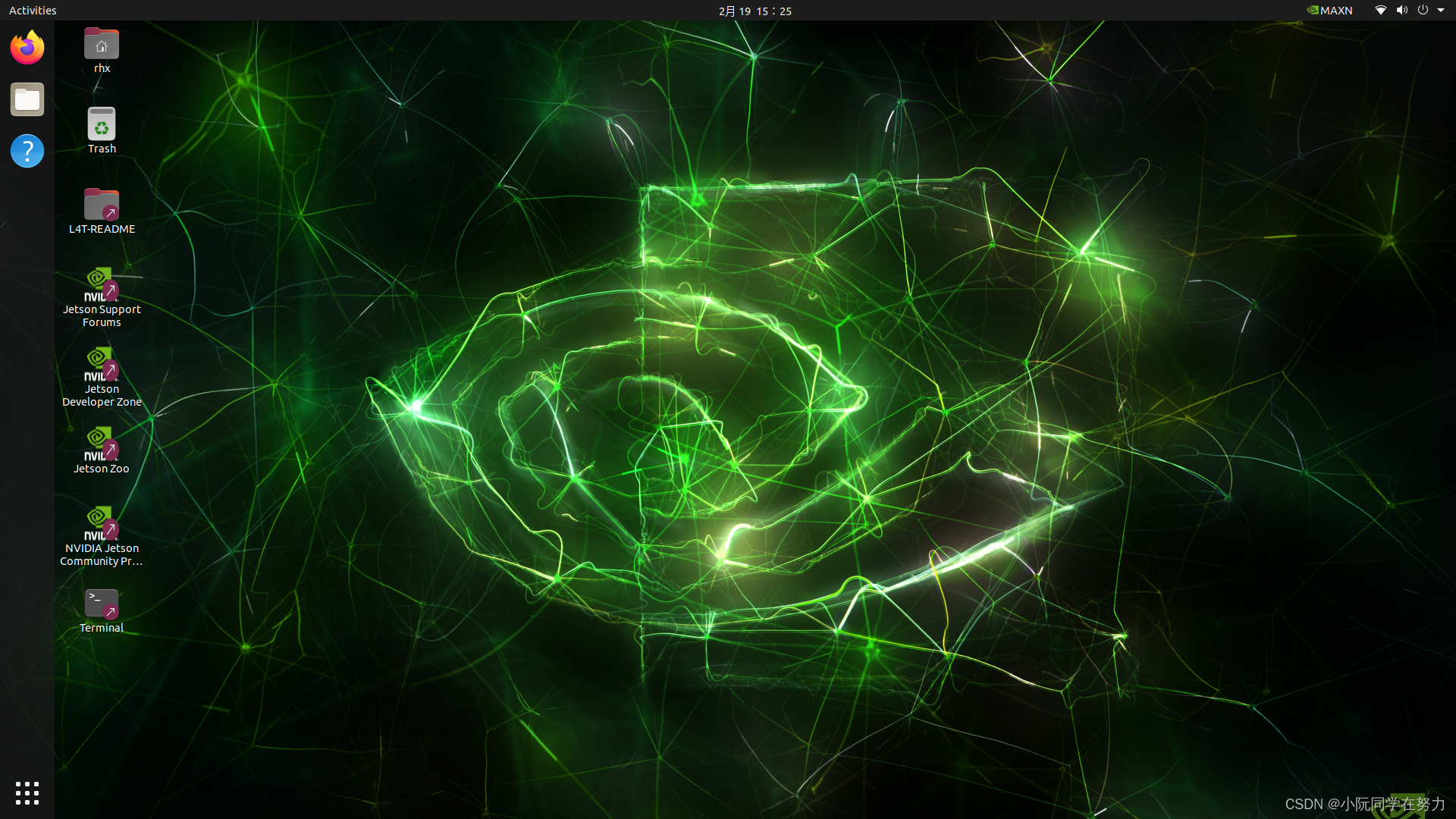
然后可以在文件中的picture中找到截屏可以移动到所插入的U盘中
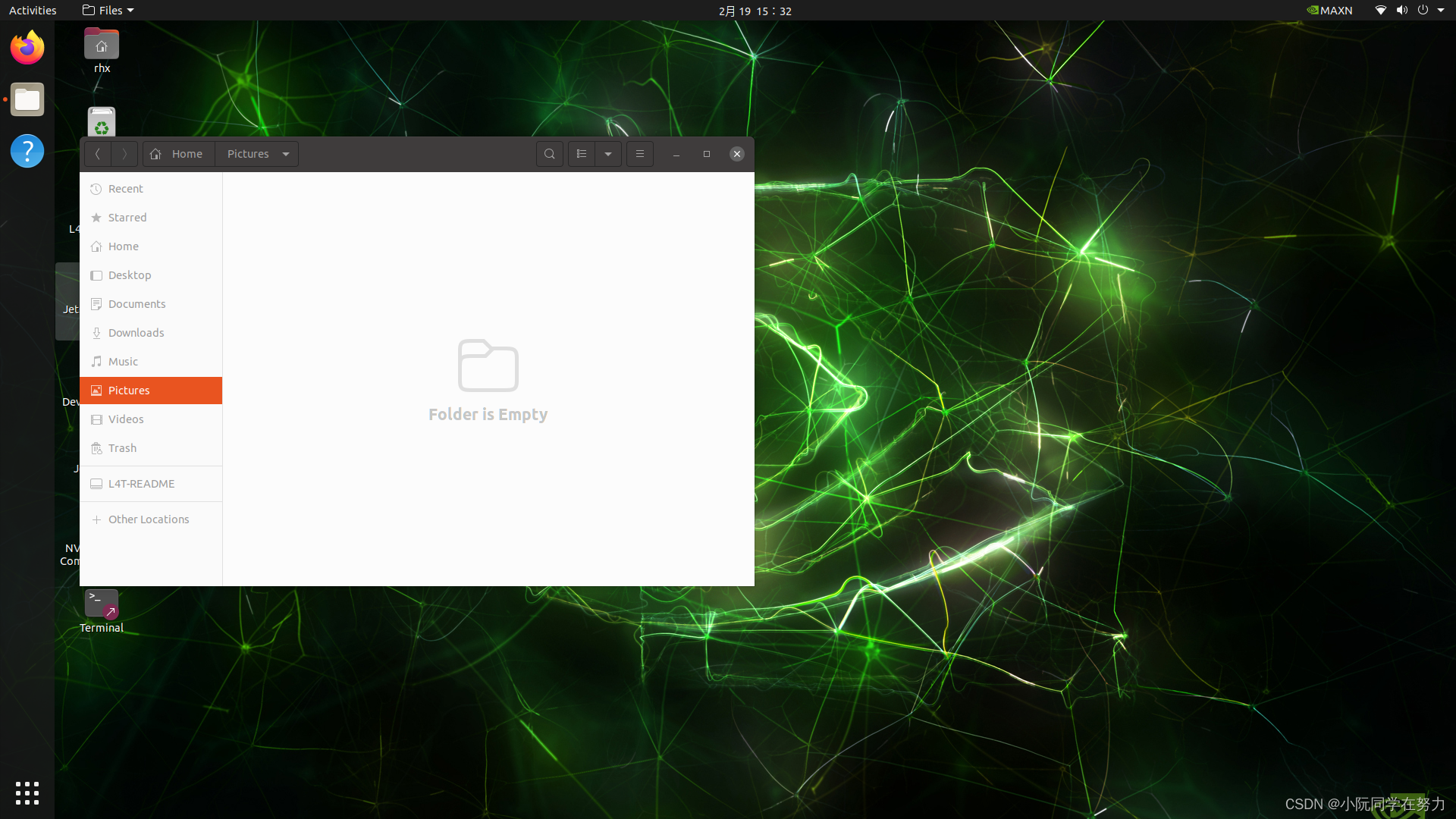
Anaconda安装
步骤一:在清华镜像anaconda地址下载Linux版本的anaconda
我选择的是Anaconda3-2021.11-Linux-aarch64.sh
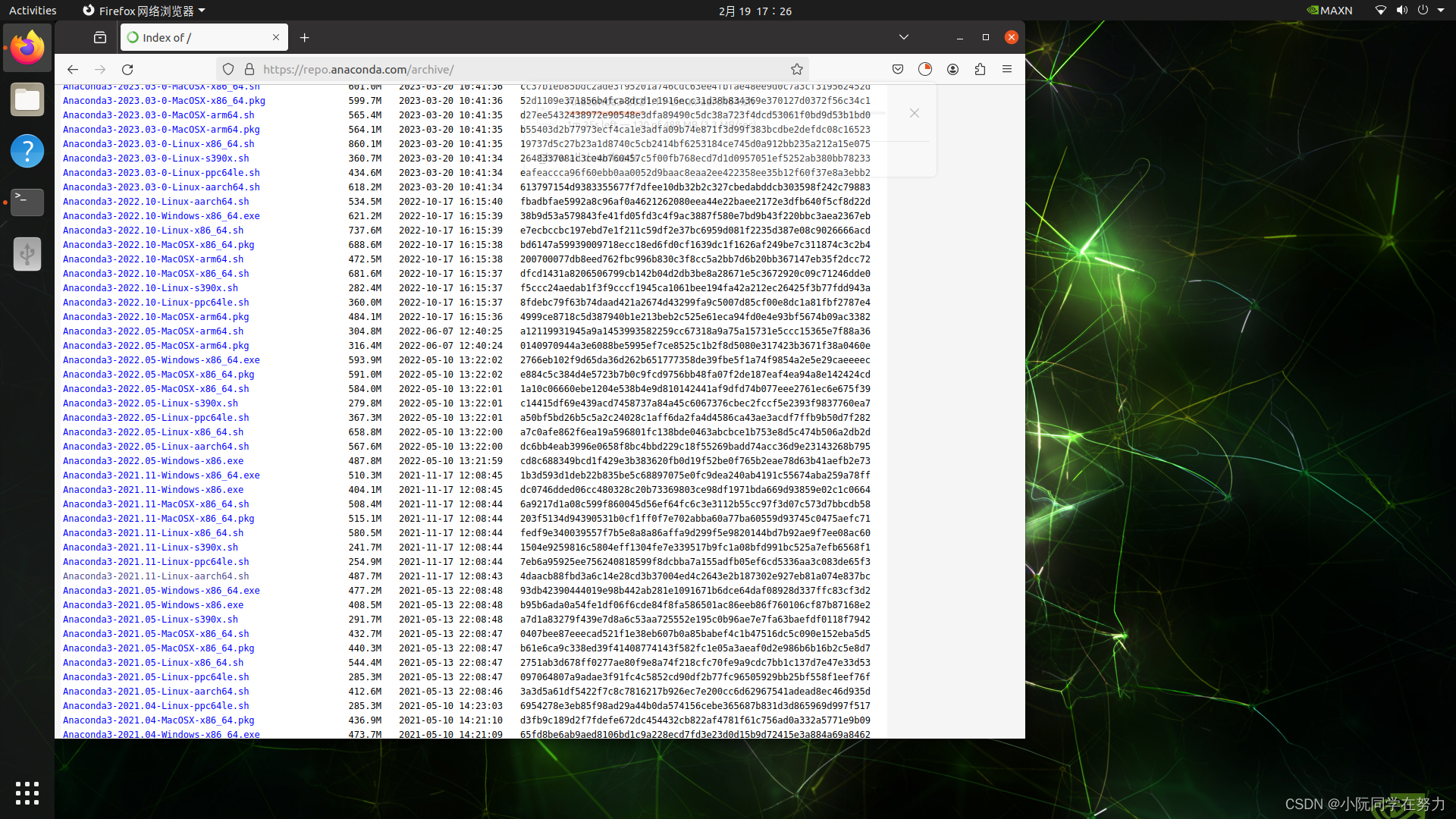
步骤二:2.在用户文件夹下新建一个名为anaconda的文件夹,并将刚刚下载的文件放在此文件夹中
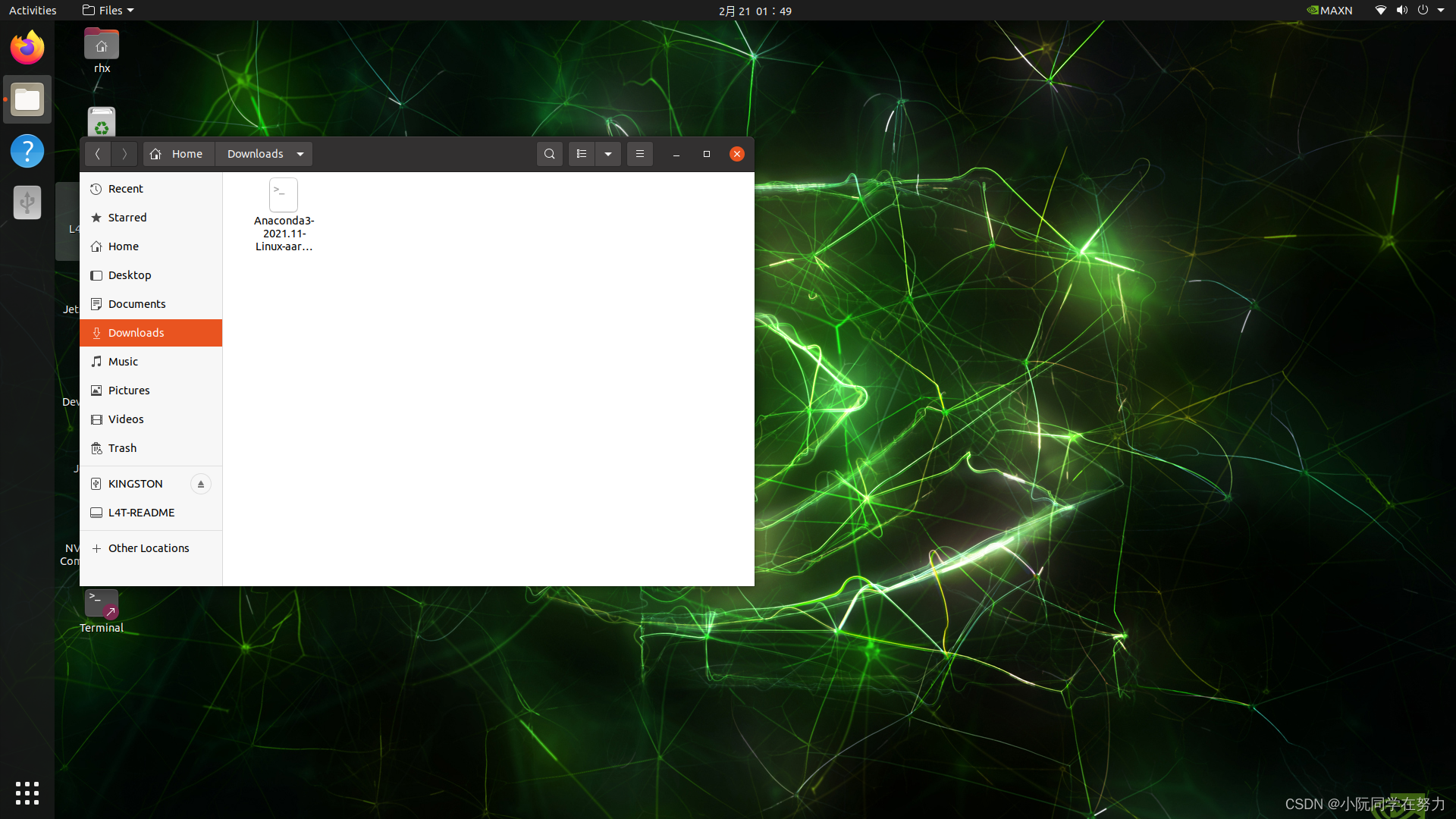
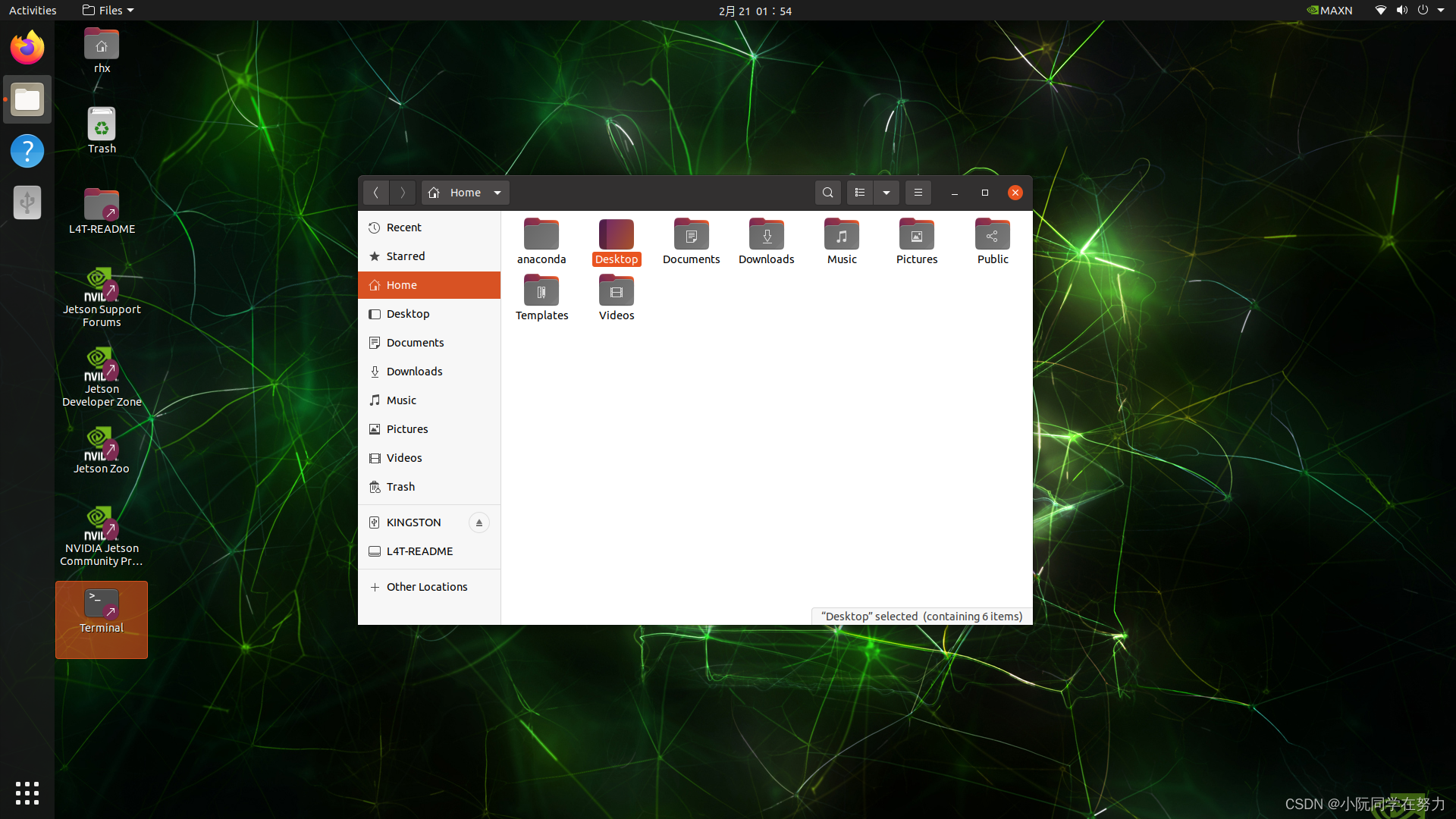
步骤三:右键点击文件夹,点击在终端中打开,运行如下代码解压下载:
chmod +x Anaconda3-2021.11-Linux-aarch64.sh
./Anaconda3-2021.11-Linux-aarch64.sh
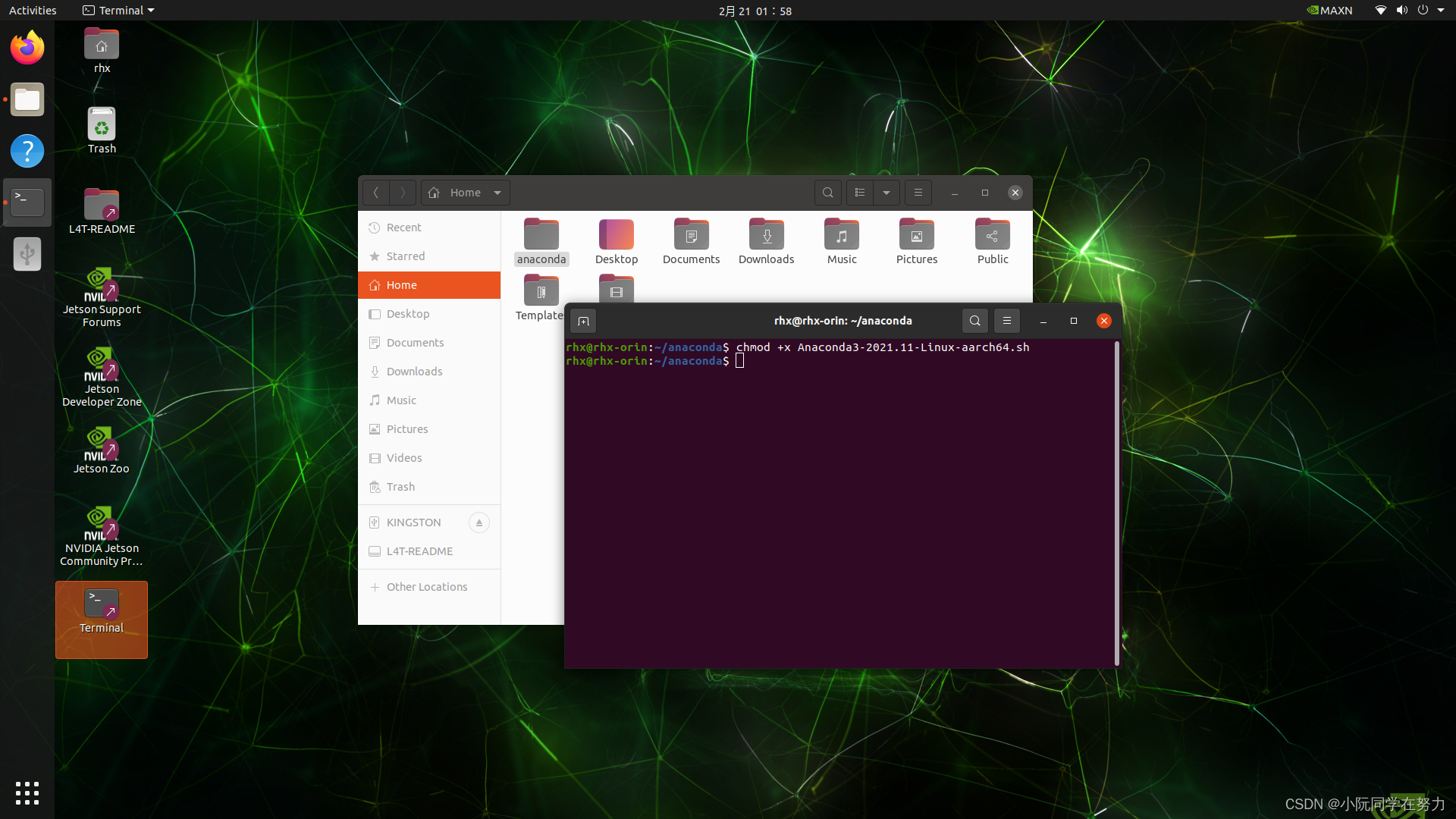
按回车
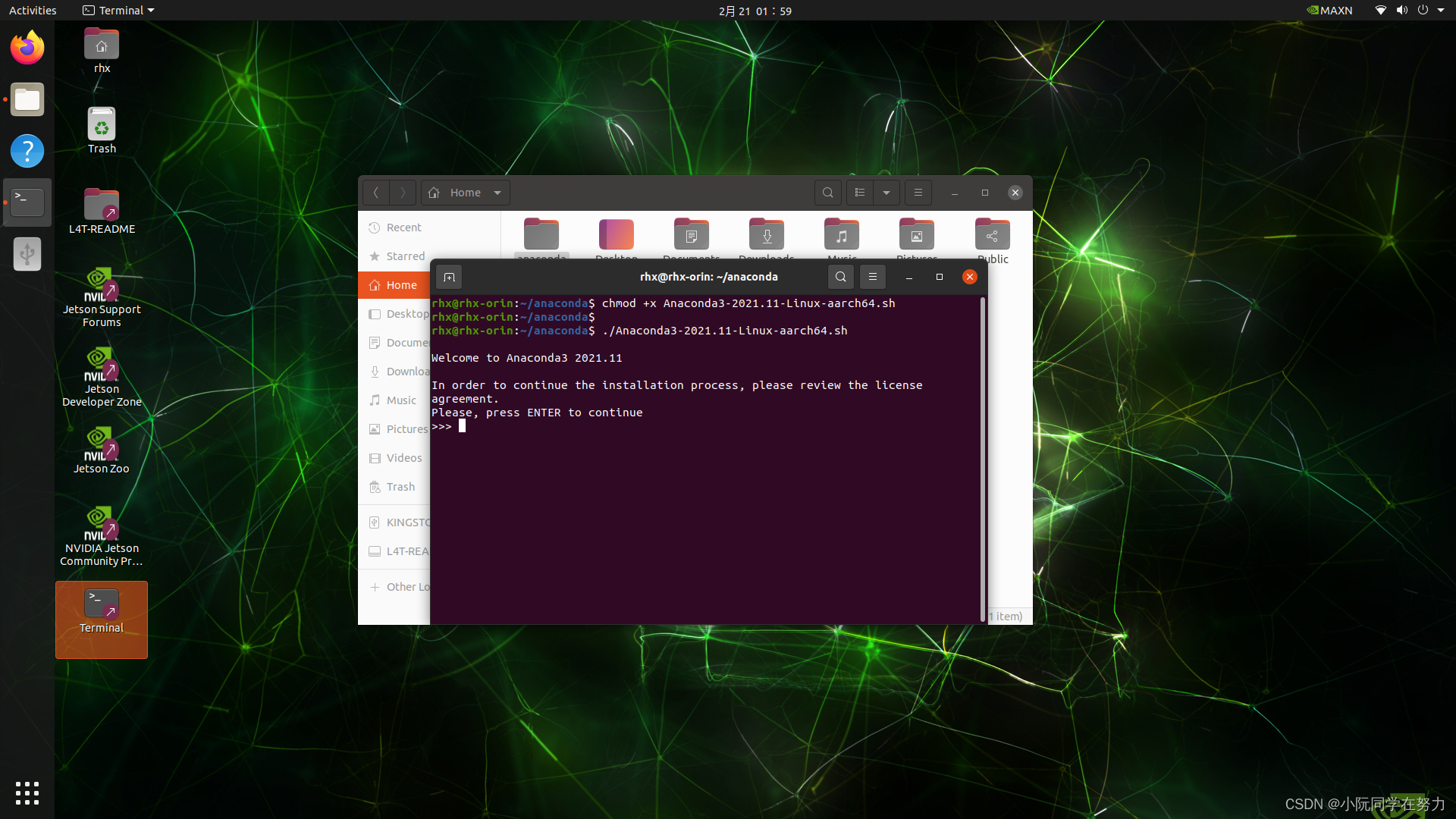
输入yes
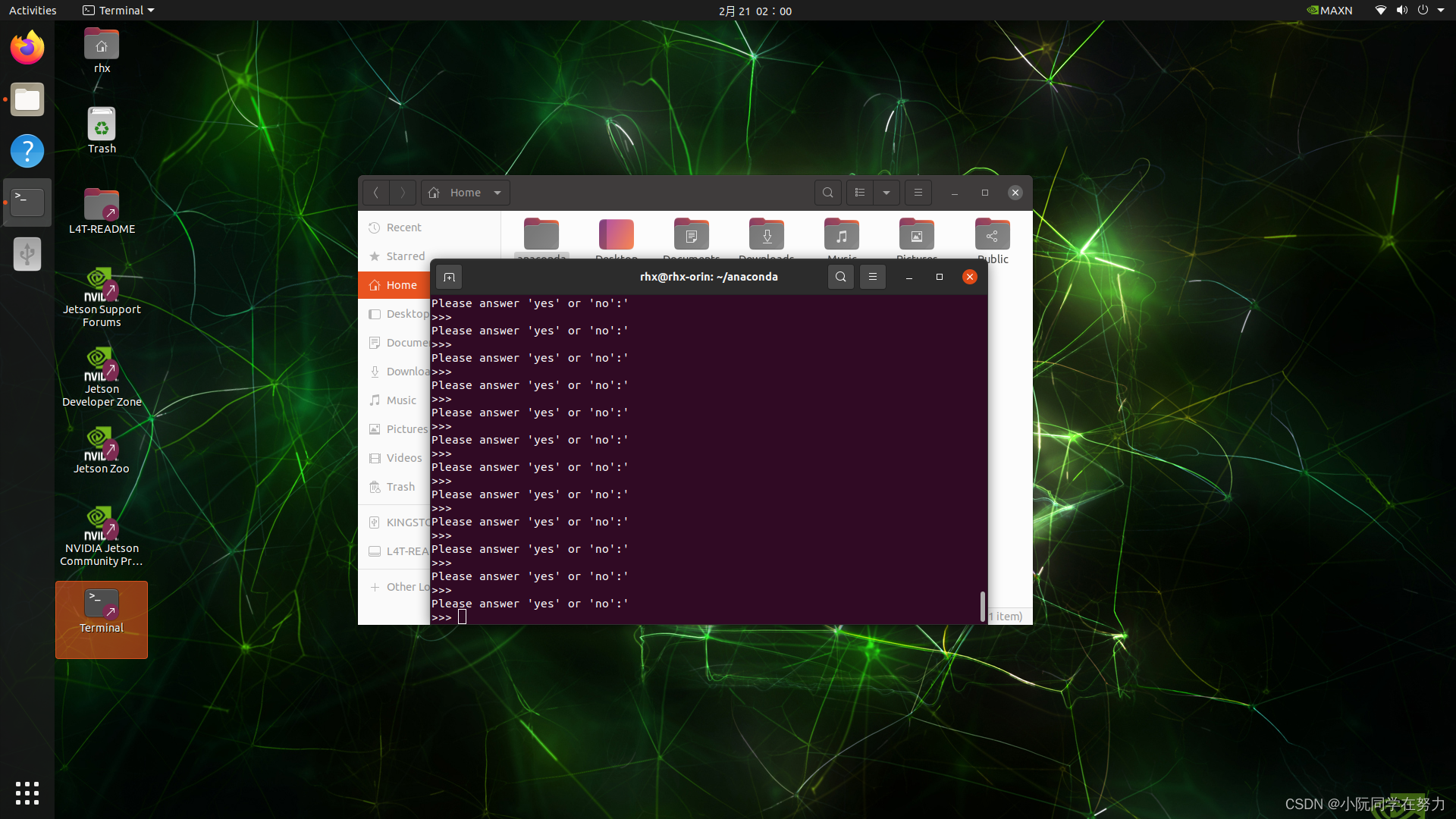
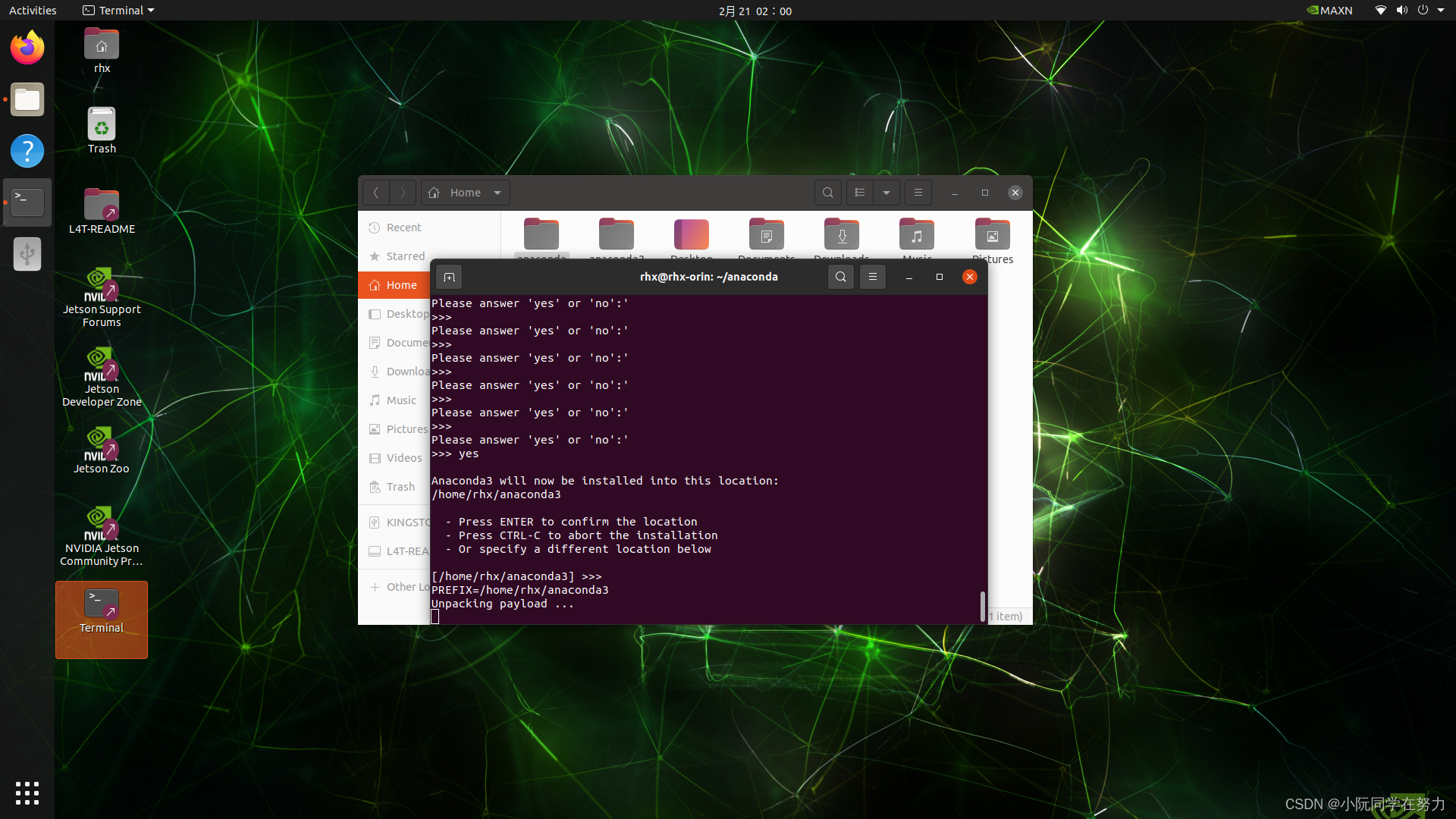
输入yes
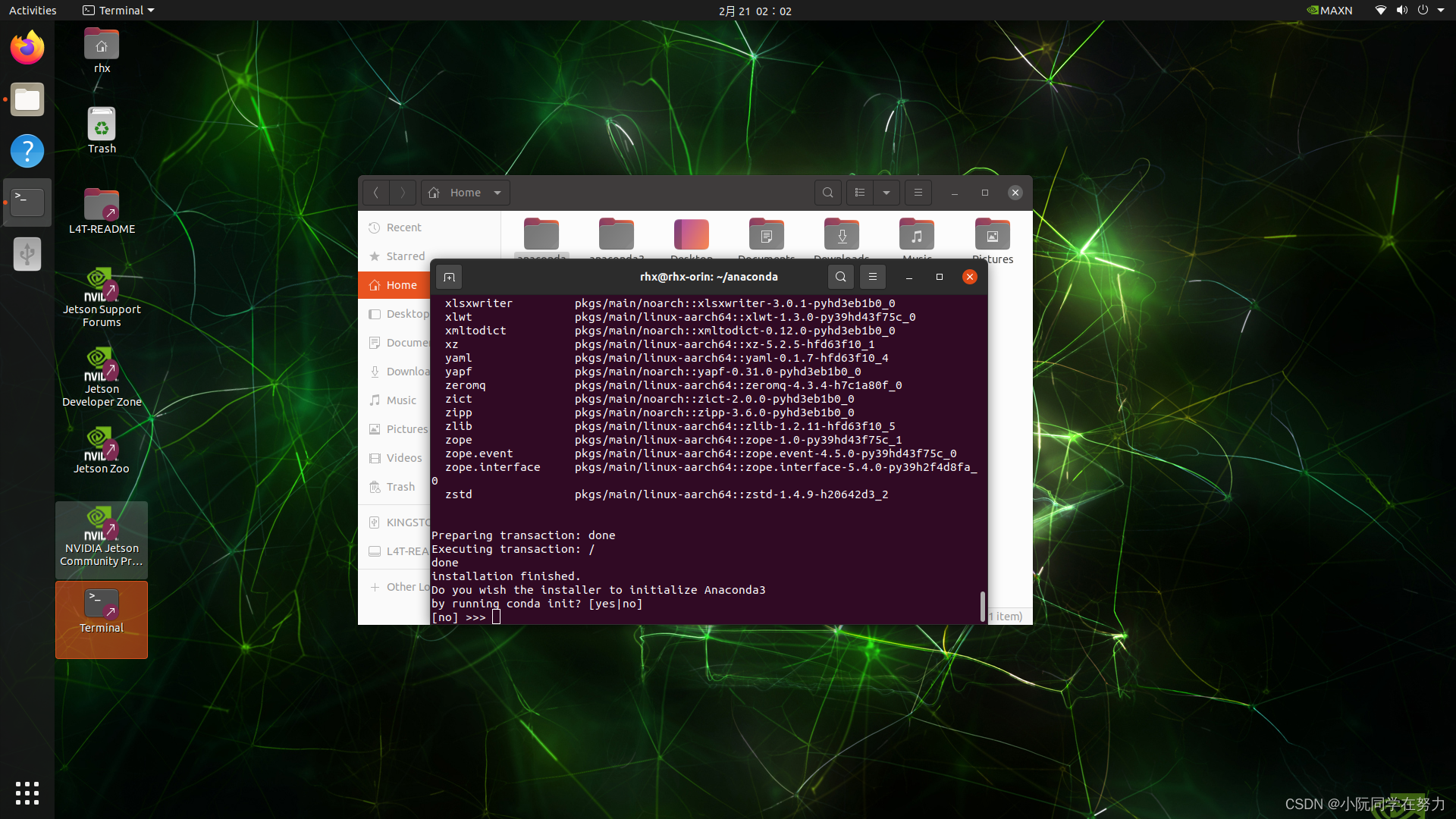
安装完成
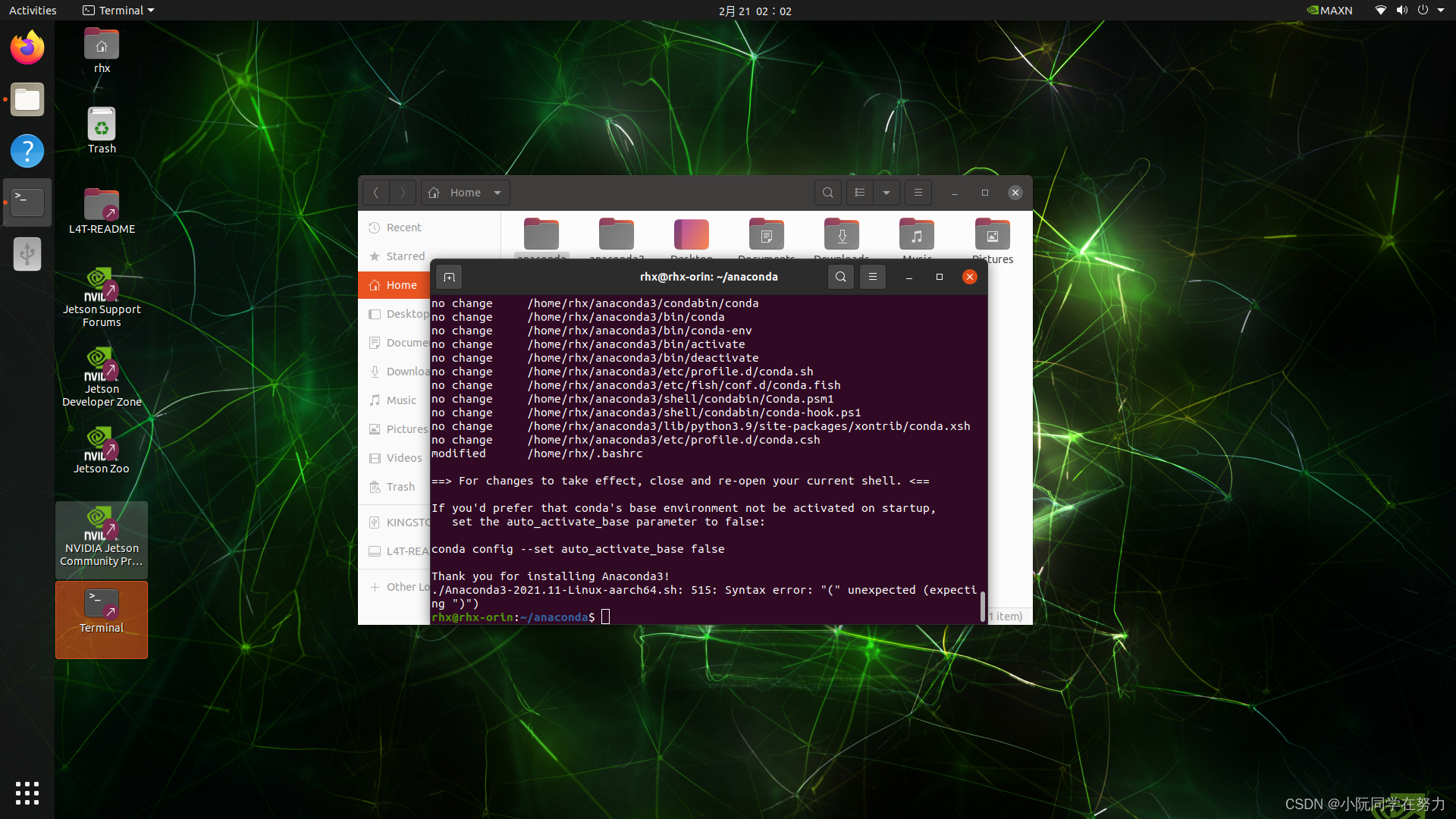
步骤四:安装好conda后,先关闭终端,然后看到前面有了一个(base)其实就是成功了,可以再进行验证,输入如下代码查看anaconda版本号
conda init
conda --version
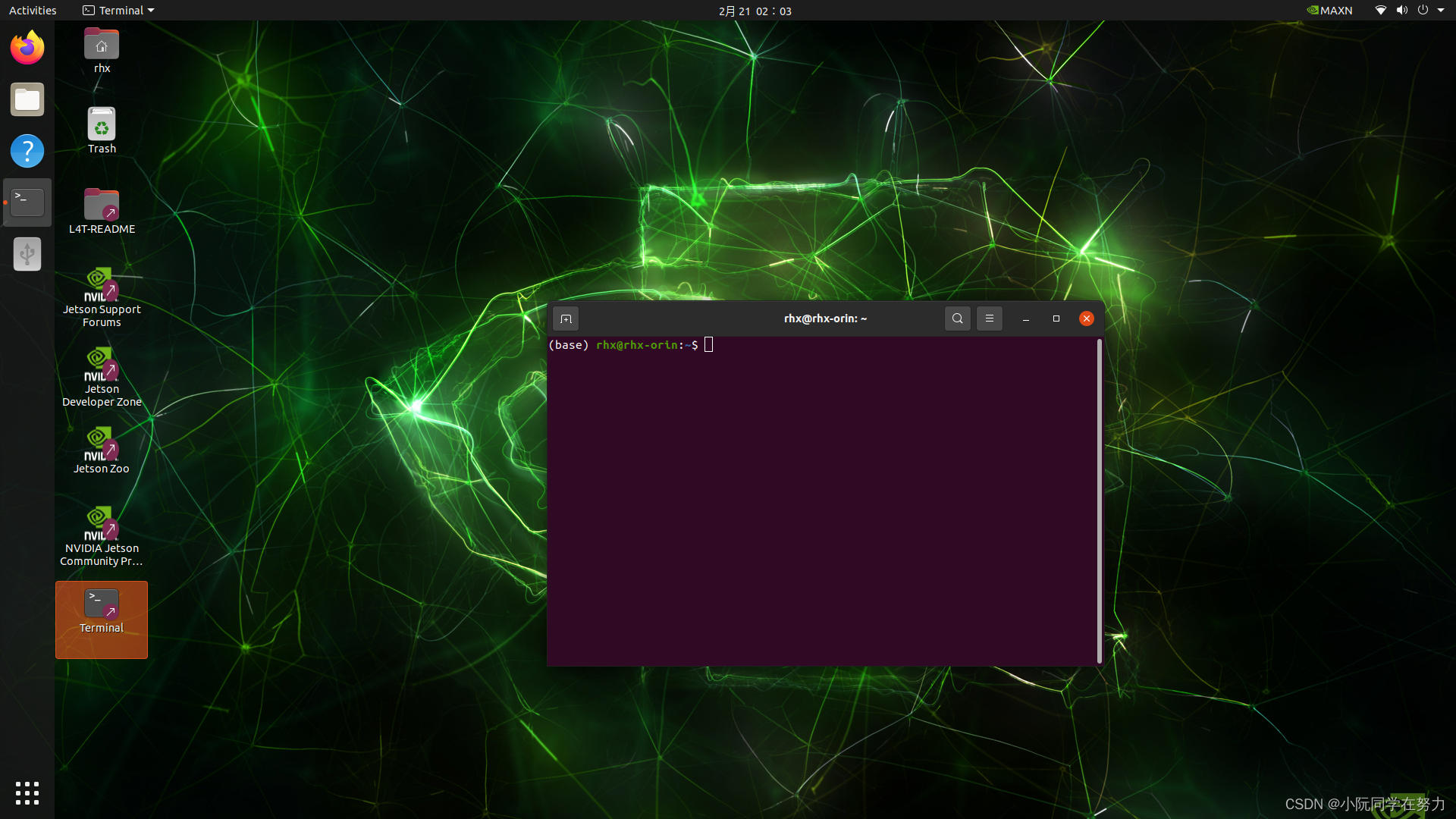
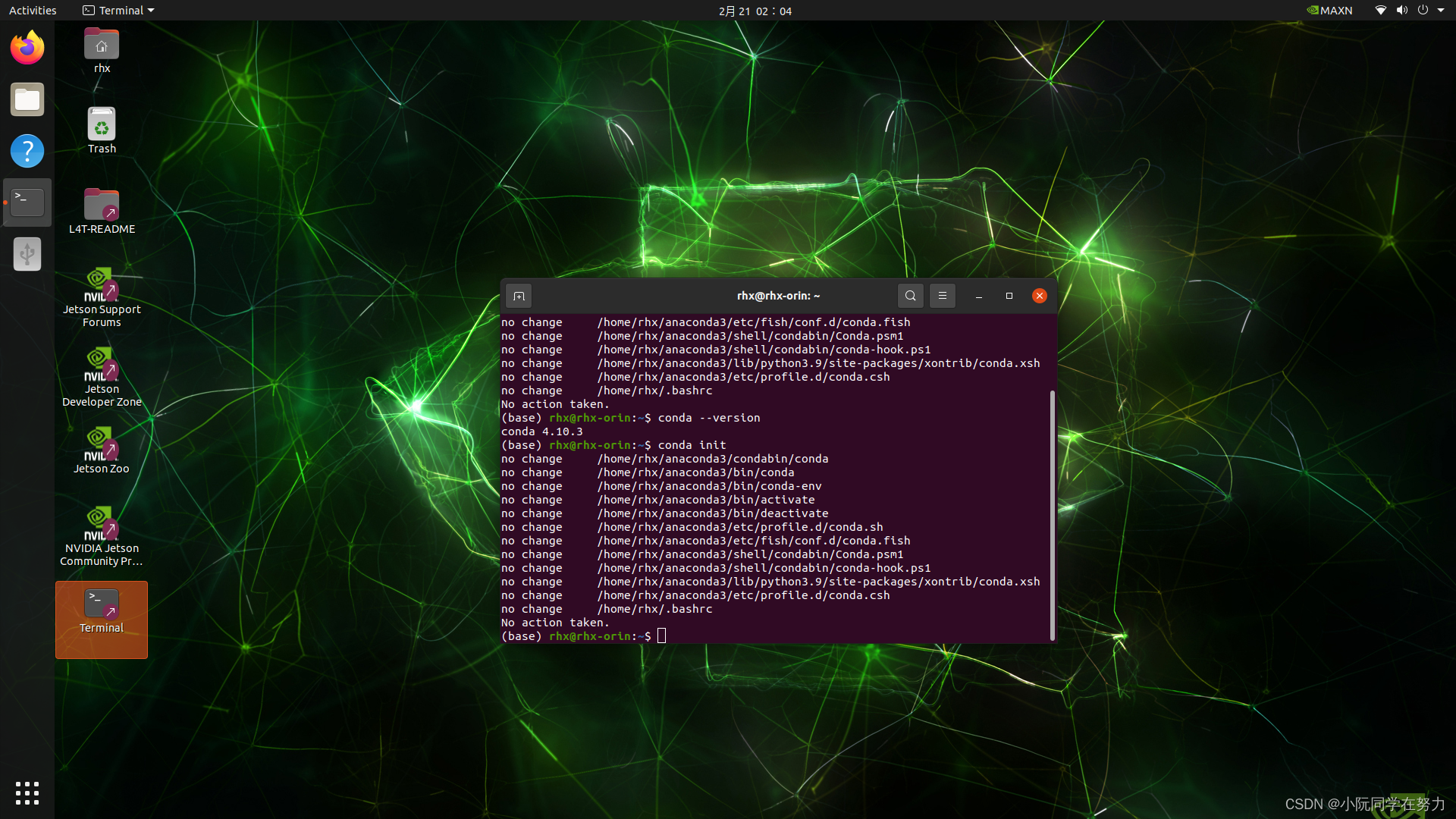
如果遇到下列问题,bash: soure: command not found
bash: soure: command not found
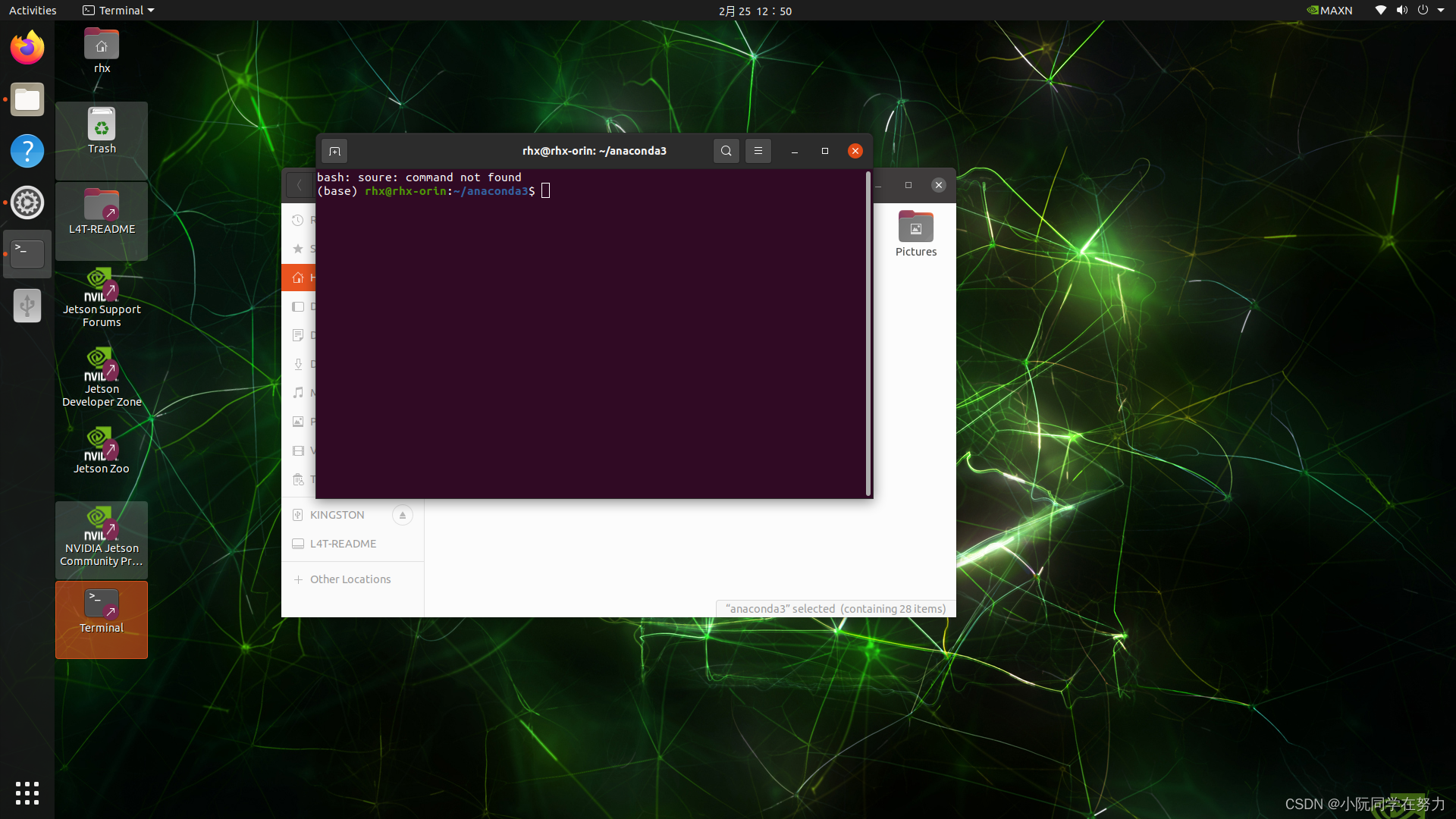
可通过以下方式解决
在终端中输入下列代码
#打开~/.bashrc
sudo gedit ~/.bashrc
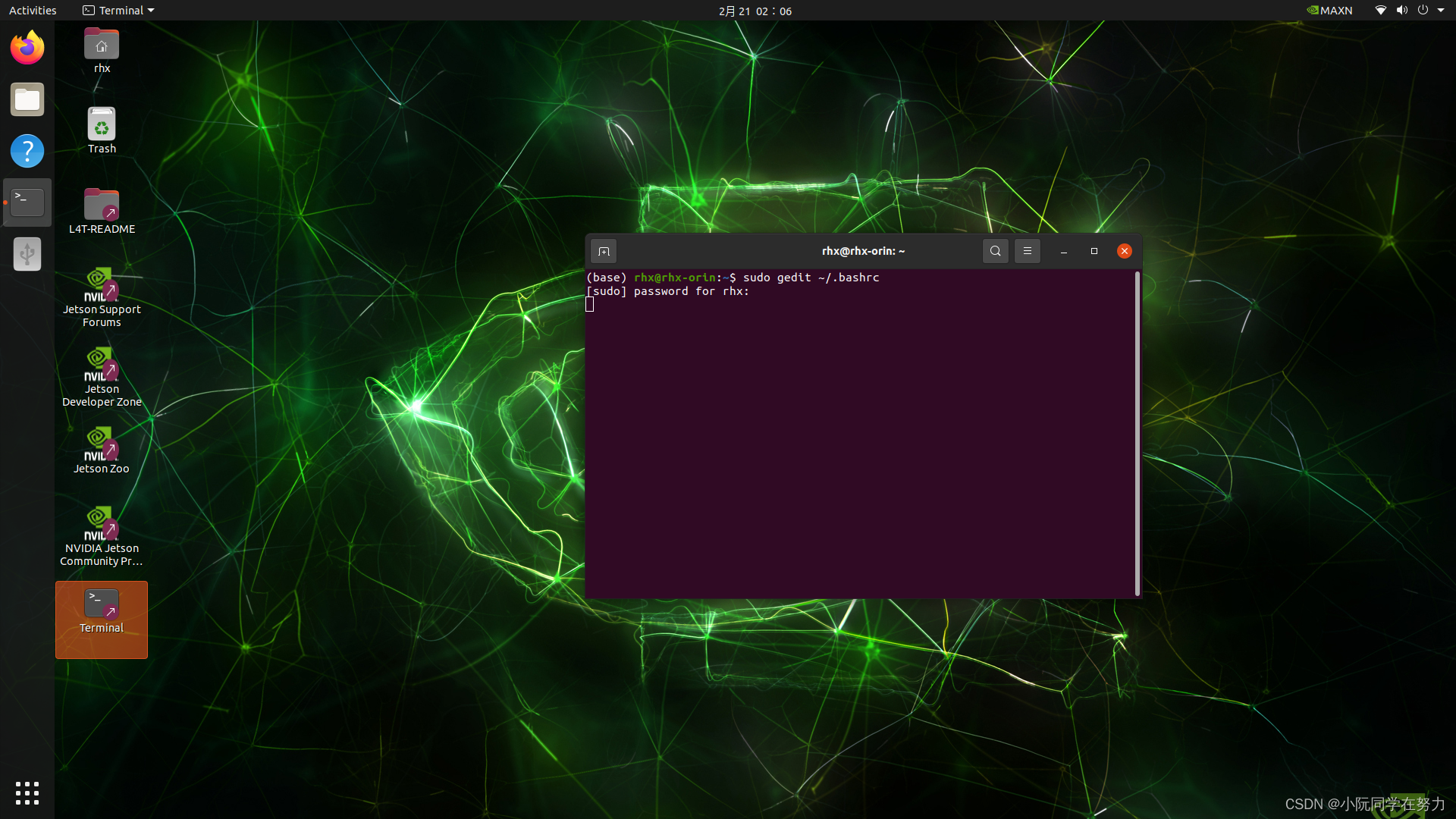
然后输入密码,会出现下列界面,鼠标滑到文件最下面,将空格,或者不需要的内容删除掉,最中结果如图所示,然后保存即可
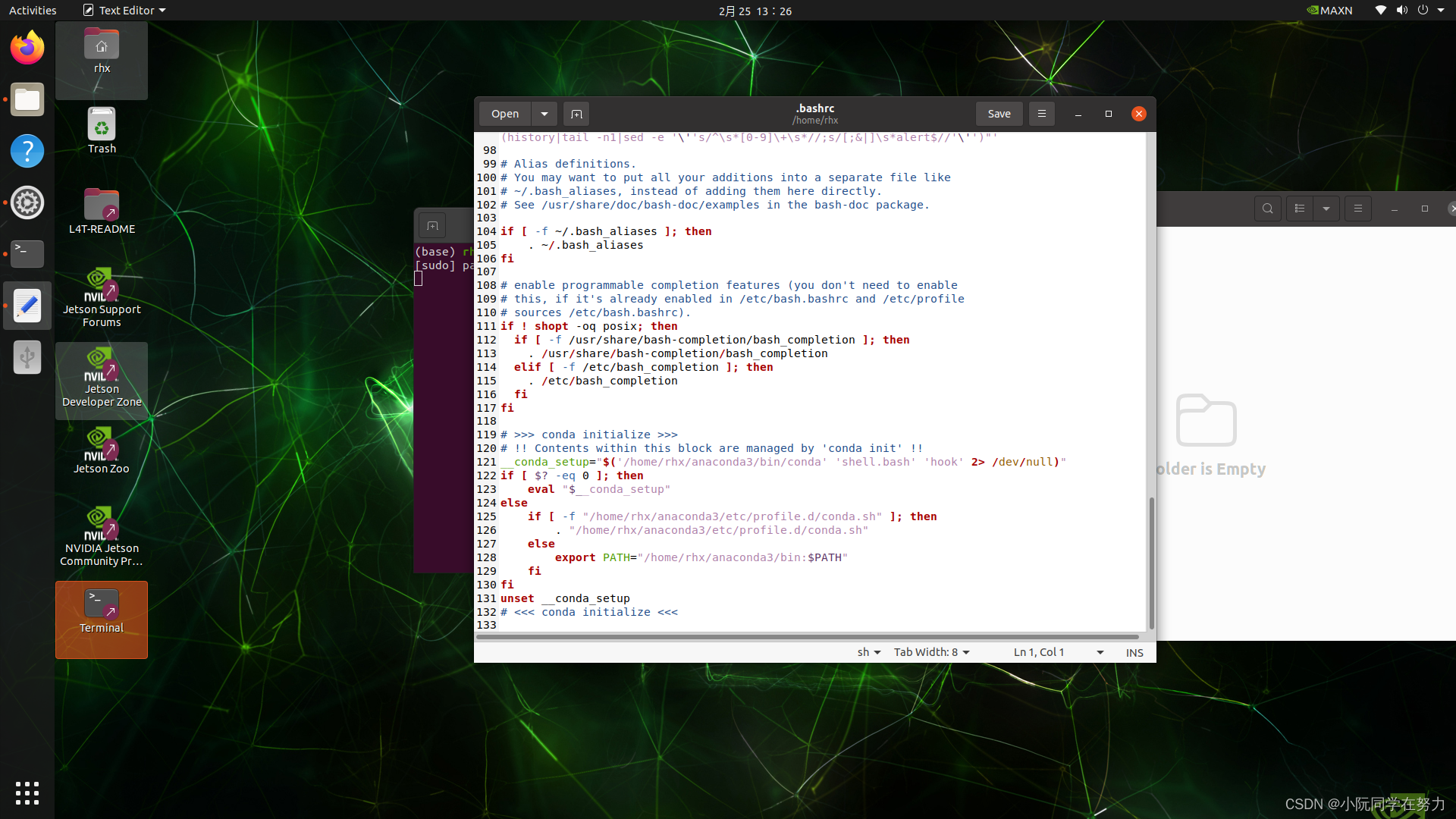
问题就会解决
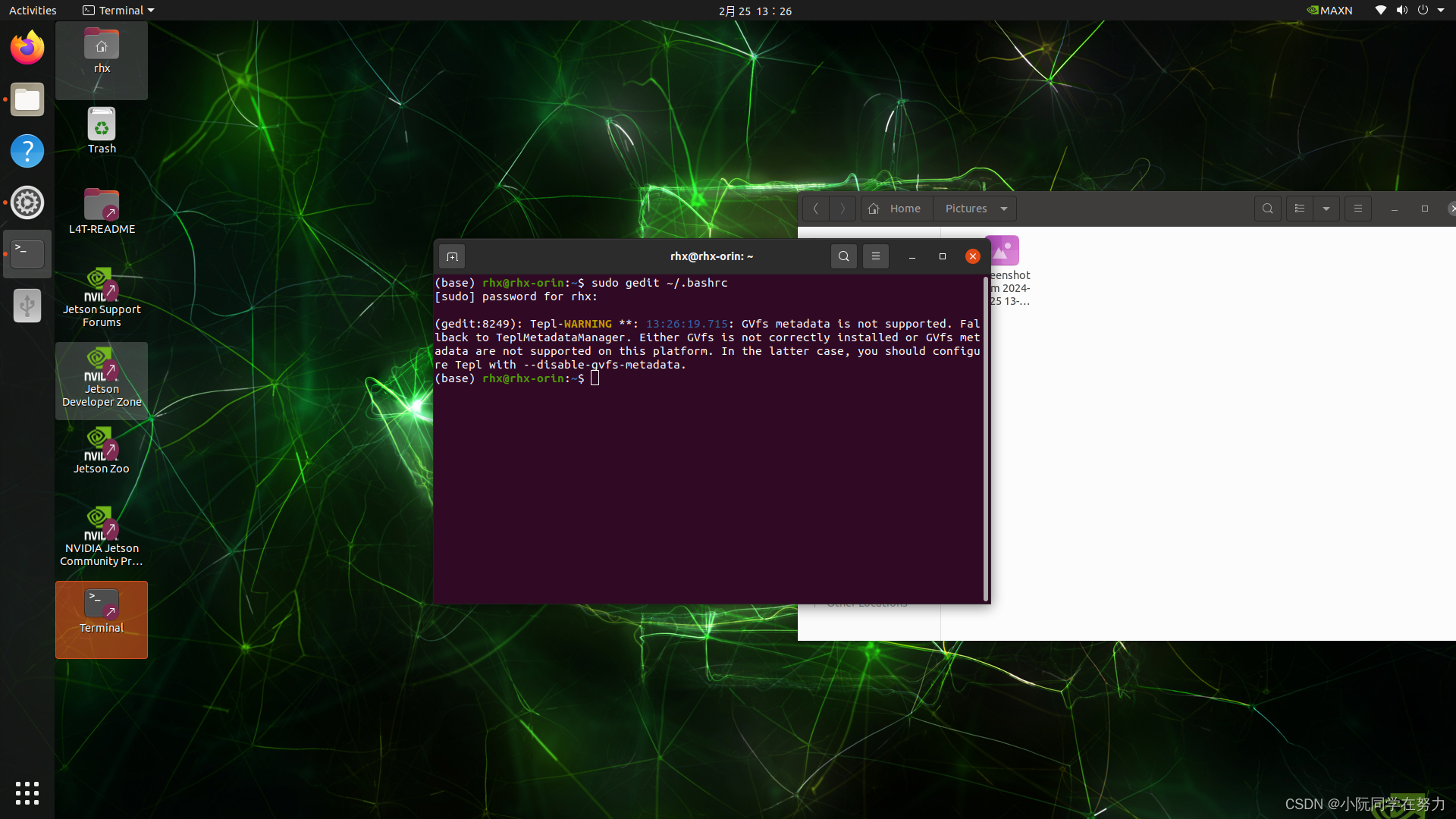
若还是显示找不到conda指令,可尝试下方代码:
# 将anaconda的bin目录加入PATH,根据版本不同,也可能是~/anaconda3/bin
echo 'export PATH="~/anaconda3/bin:$PATH"' >> ~/.bashrc
# 更新bashrc以立即生效
source ~/.bashrc
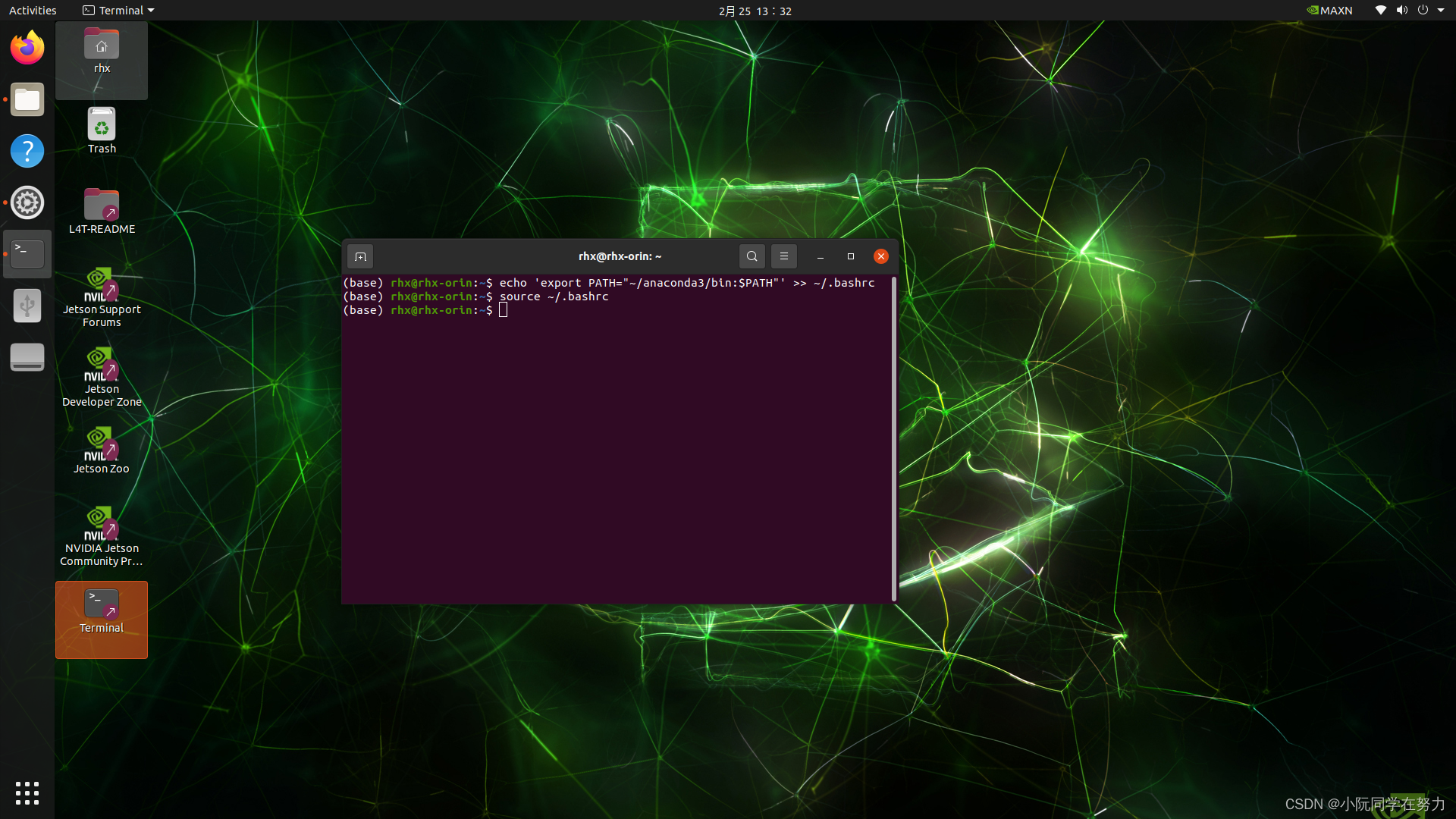
步骤五:进行初始化
conda init
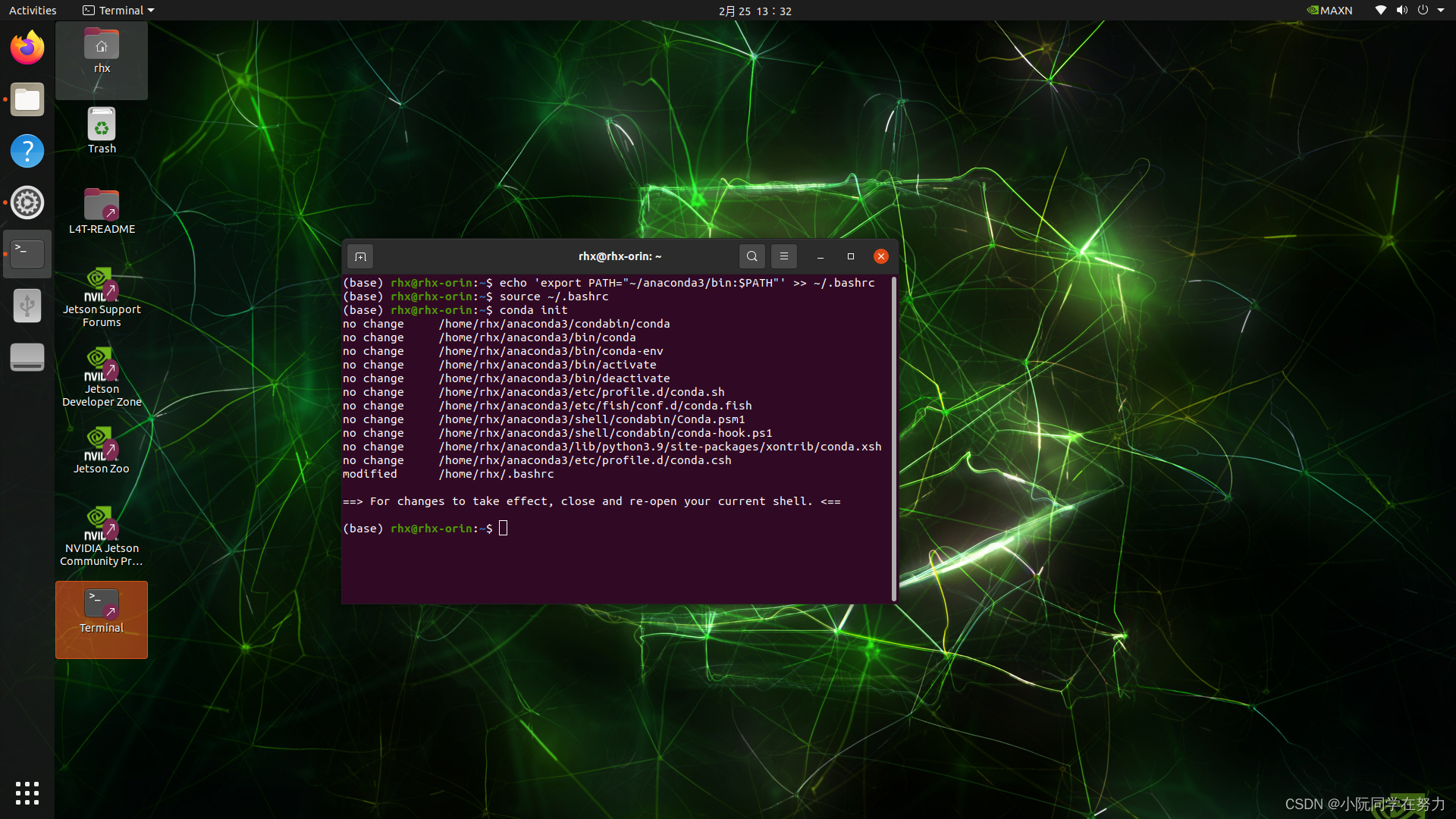
anaconda更改为国内镜像源
如果不知道自己之前是否安装过多少镜像,可以在终端中输入下列命令
conda config --show channels
显示镜像源,如果是新安装Anaconda则默认使用国外镜像源,它会显示
channels:
- defaults
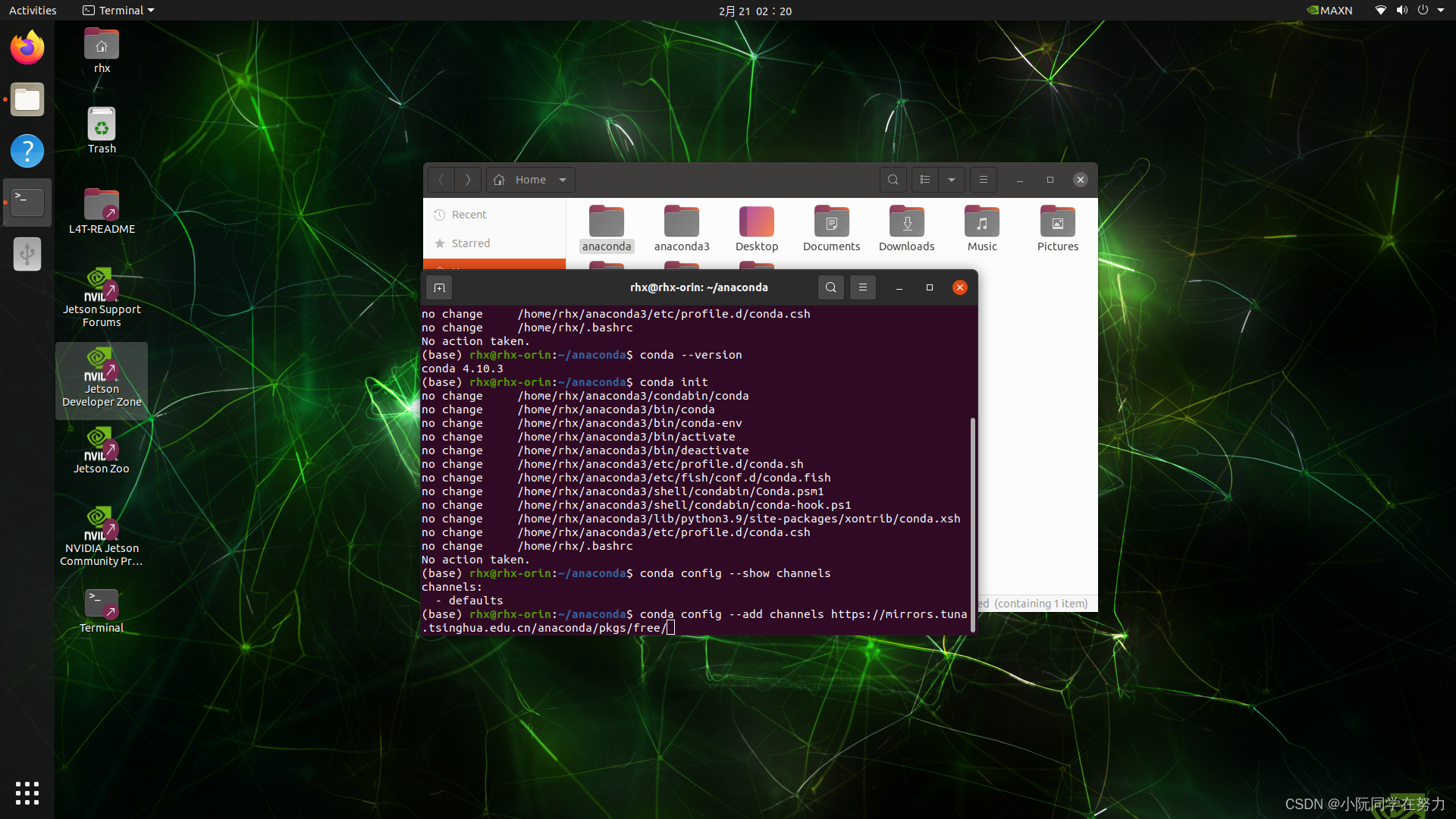
如果想要删除重置,则执行
conda config --remove-key channels #删除所有的镜像源,恢复到默认
or
conda config --remove channels [urls] #删除指定的镜像源
2.在命令行下依次输入下面两行命令,配置国内镜像源:
conda config --add channels https://mirrors.tuna.tsinghua.edu.cn/anaconda/pkgs/free/
conda config --set show_channel_urls yes
3.再输入以下命令验证一下是不是配置成功
conda config --show channels
显示以下输出内容则设置成功
channels:
- https://mirrors.tuna.tsinghua.edu.cn/anaconda/pkgs/free/
- defaults
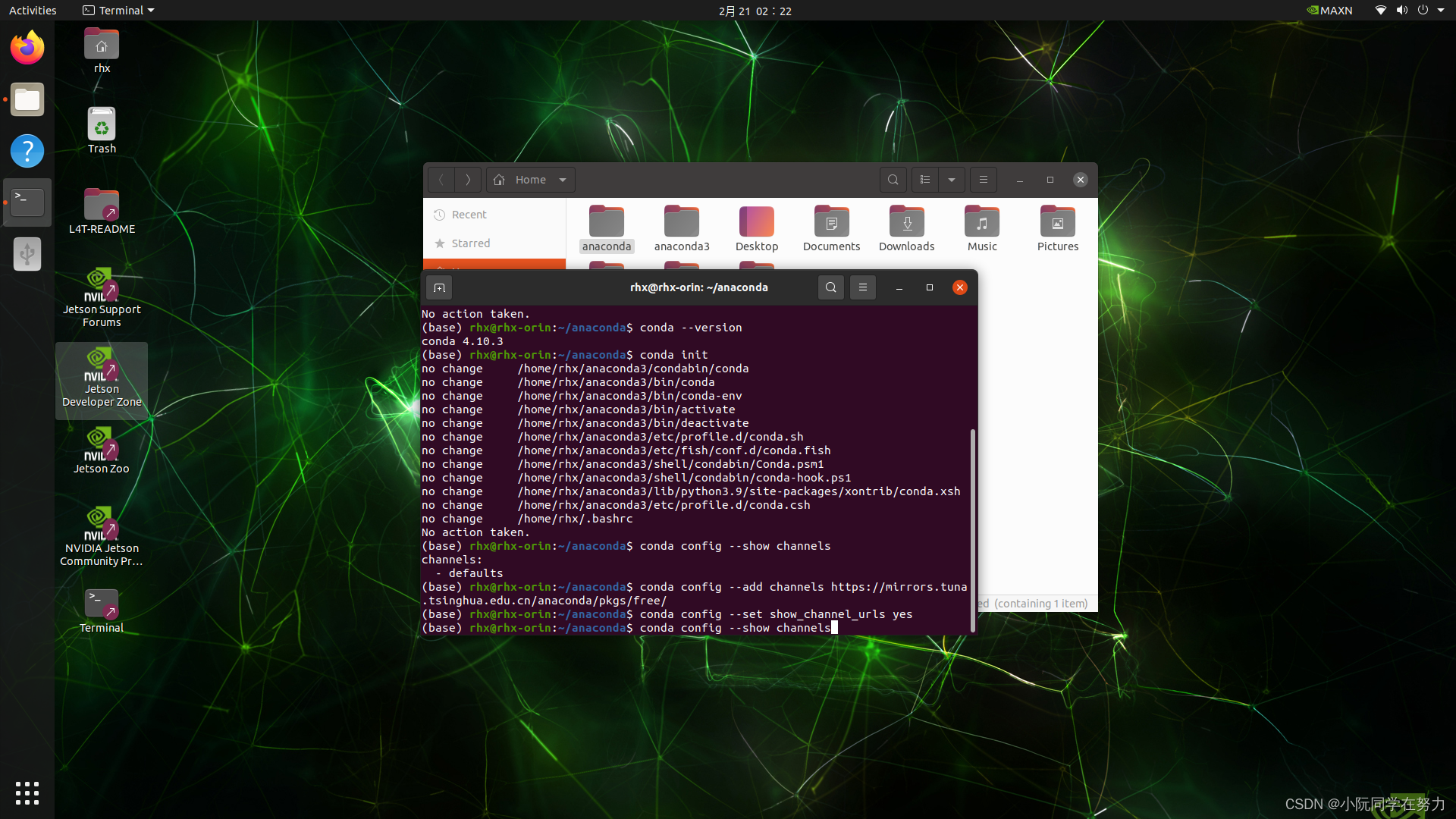
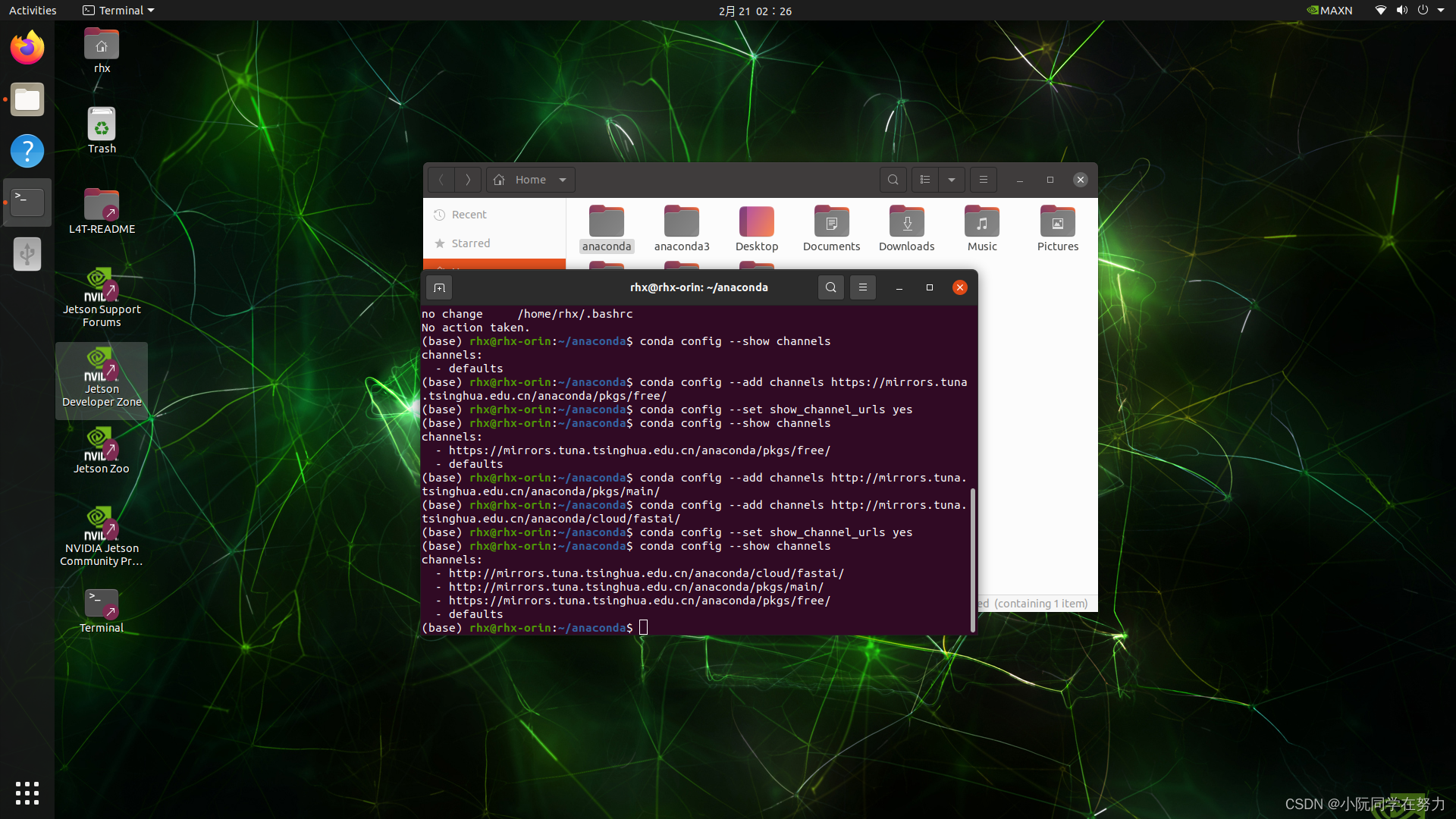
建议下面也全部添加,虽然有些可能用不到,但是实际包含比较冷门的包
conda config --add channels http://mirrors.tuna.tsinghua.edu.cn/anaconda/pkgs/main/
conda config --add channels http://mirrors.tuna.tsinghua.edu.cn/anaconda/cloud/fastai/
conda config --set show_channel_urls yes
5.附,国内常用的Anaconda镜像:
http://mirrors.aliyun.com/pypi/simple/ #阿里
https://pypi.tuna.tsinghua.edu.cn/simple/ #清华
http://pypi.douban.com/ #豆瓣
http://pypi.mirrors.ustc.edu.cn/ #中国科学技术大学
jtop安装
jtop 是一个基于 Python 编写的交互式系统监视器,类似于 Linux 上的 top 命令。它可以实时显示系统资源使用情况、进程信息、网络连接状态等
首先在终端中执行下列命令
# 需要使用 pip3 来安装 jtop,所以先安装 pip3
sudo apt install python3-pip
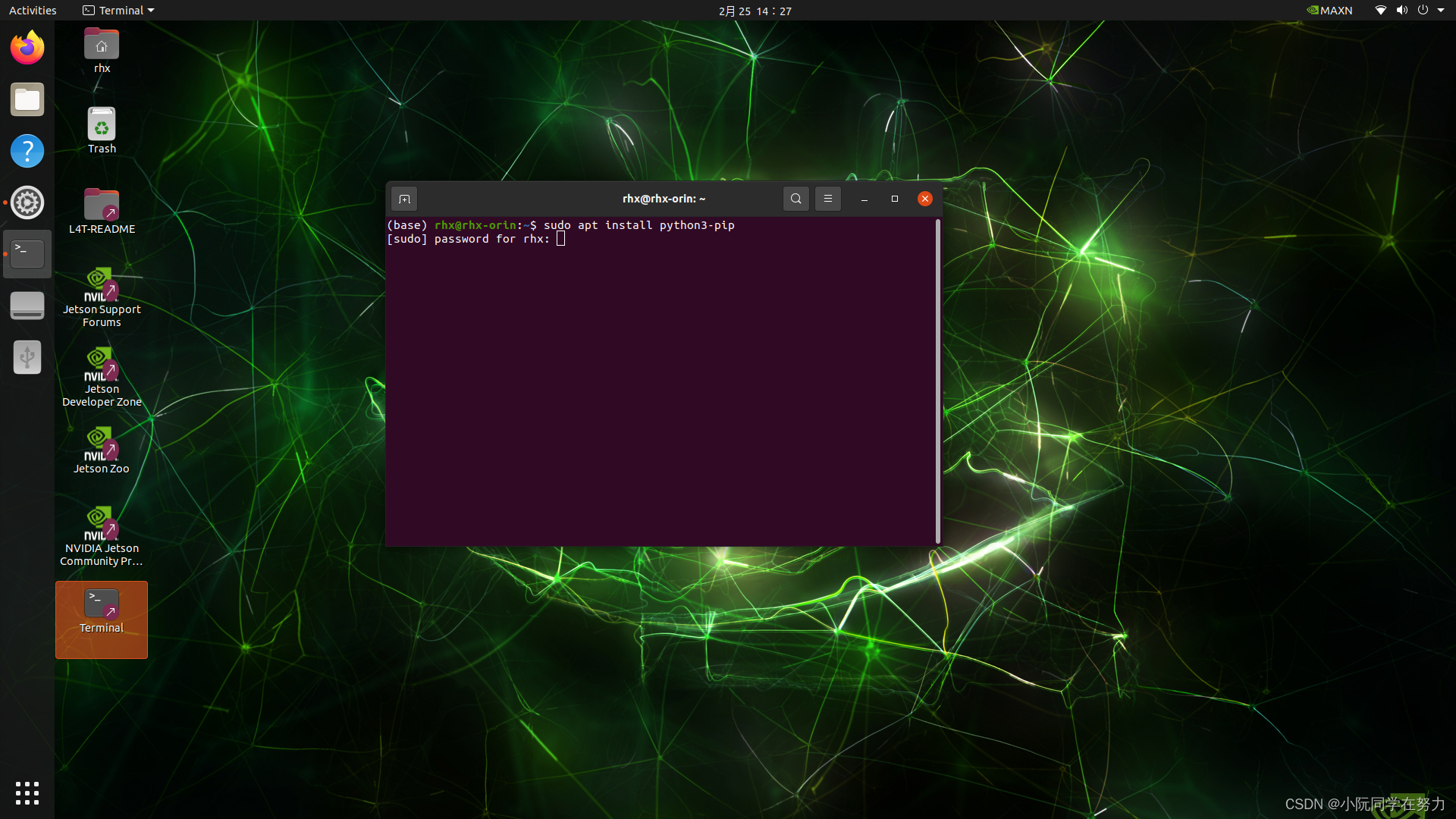
输入开机密码后等待安装
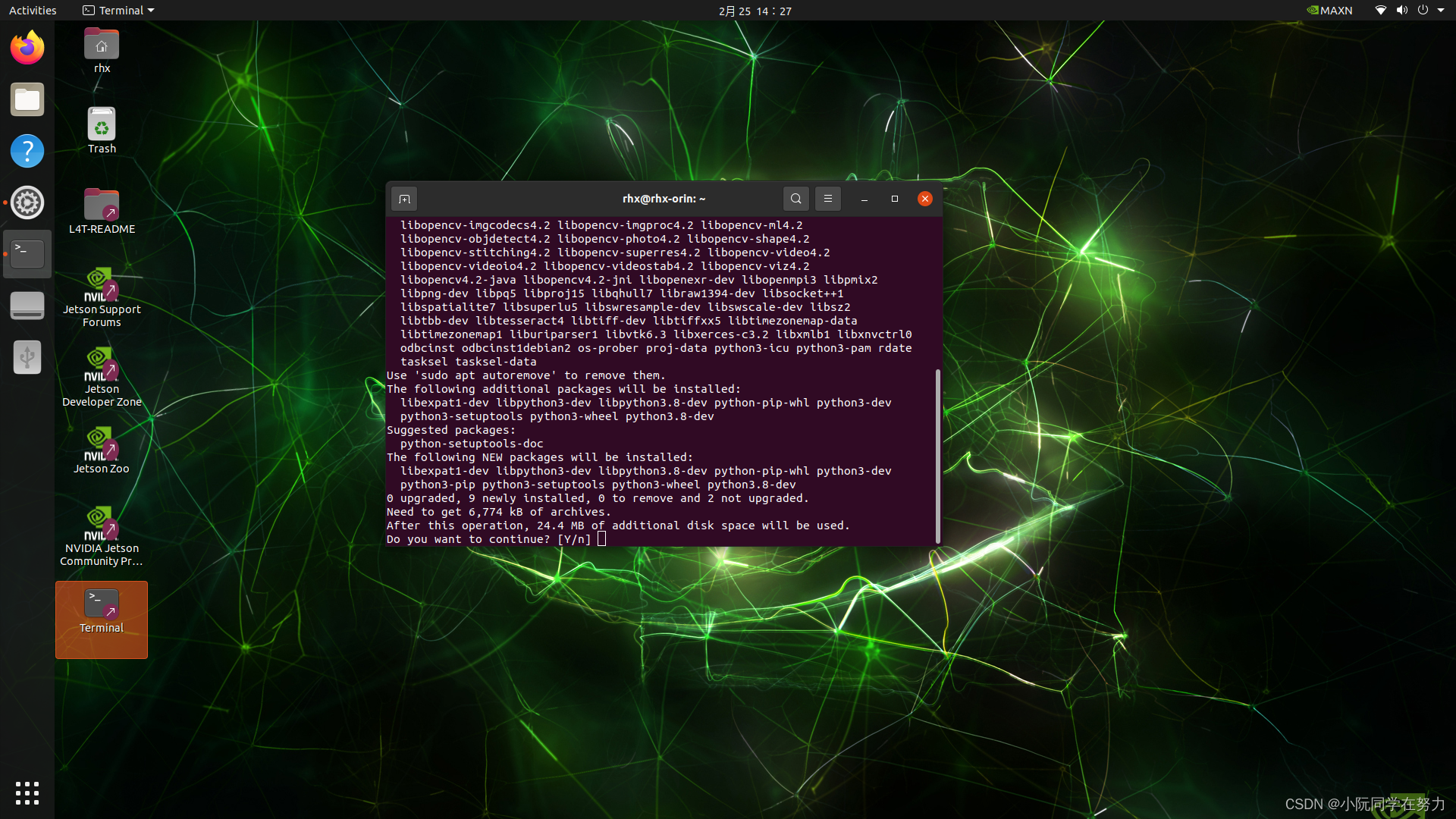
输入y,继续,然后,等待安装完成
然后继续在终端中输入下列命令
# 安装jtop
sudo -H pip3 install -U jetson-stats

等待安装完成
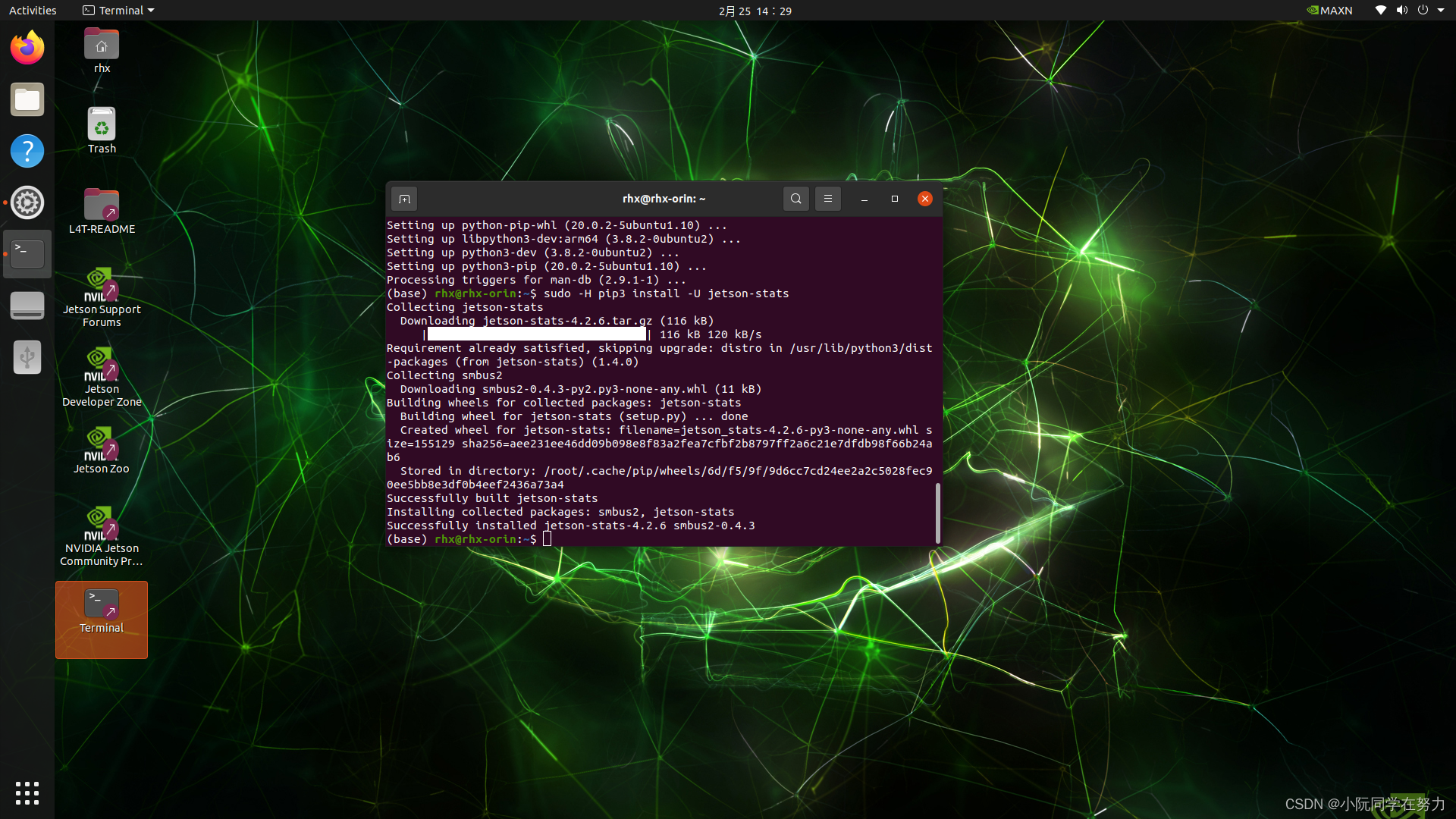
最后在终端中输入下列命令,重启系统后,安装完成
# 重启系统
sudo reboot
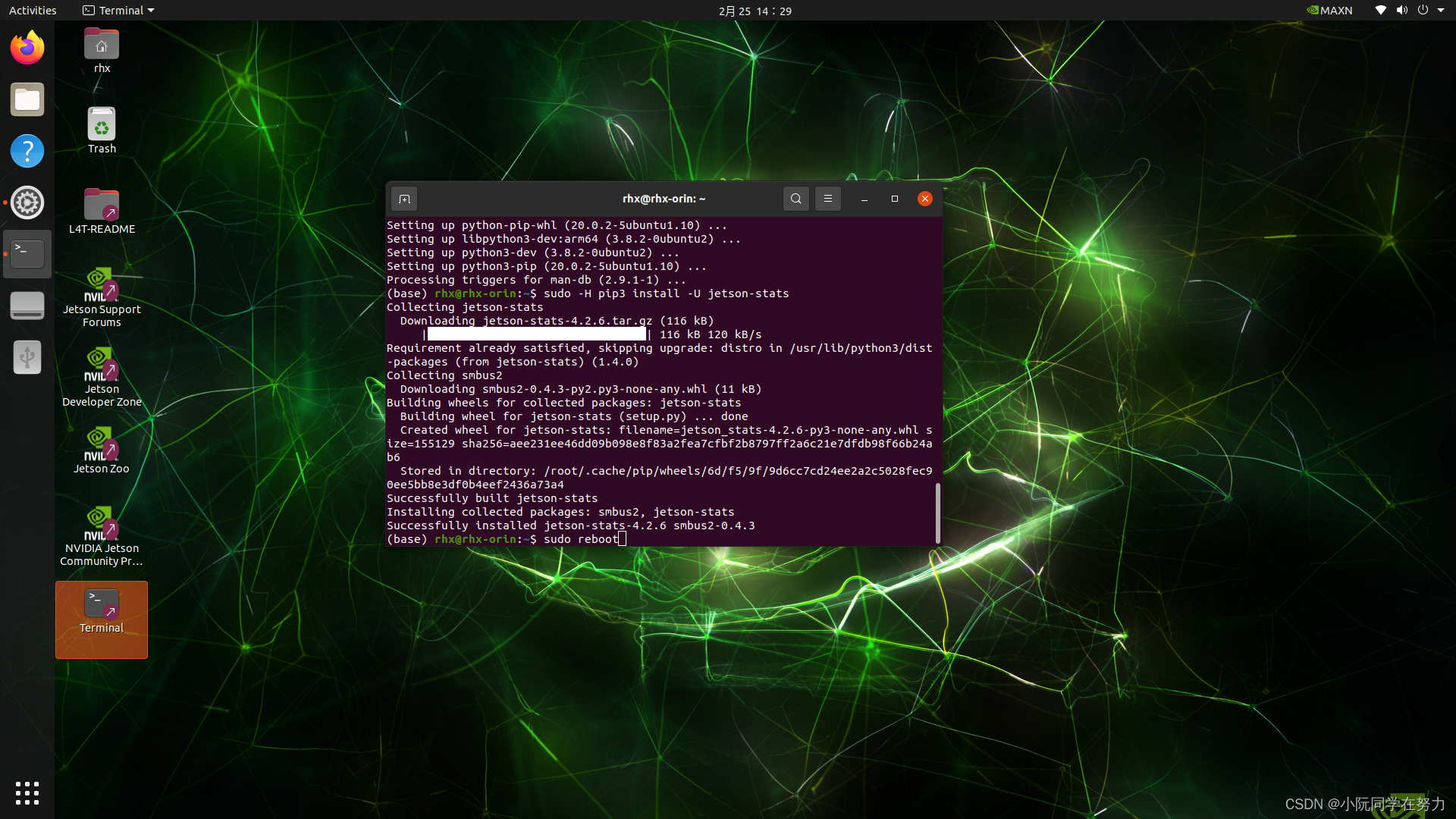
jetpack的安装、CUDA、CUDNN安装
1.打开终端(Terminal)在终端中输入下列命令
sudo apt upgrade
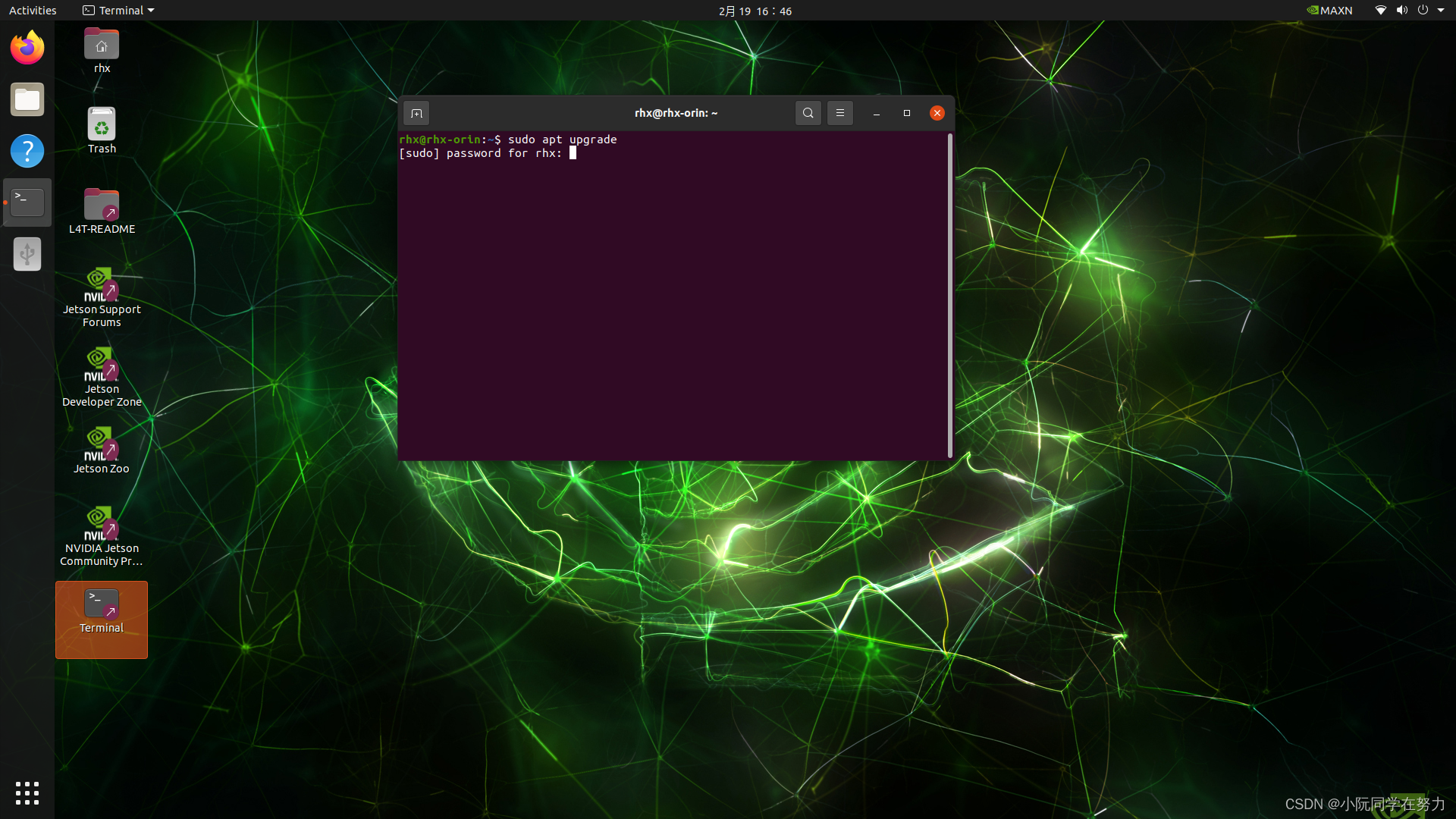
然后输入自己所设置的开机密码,即可进行安装
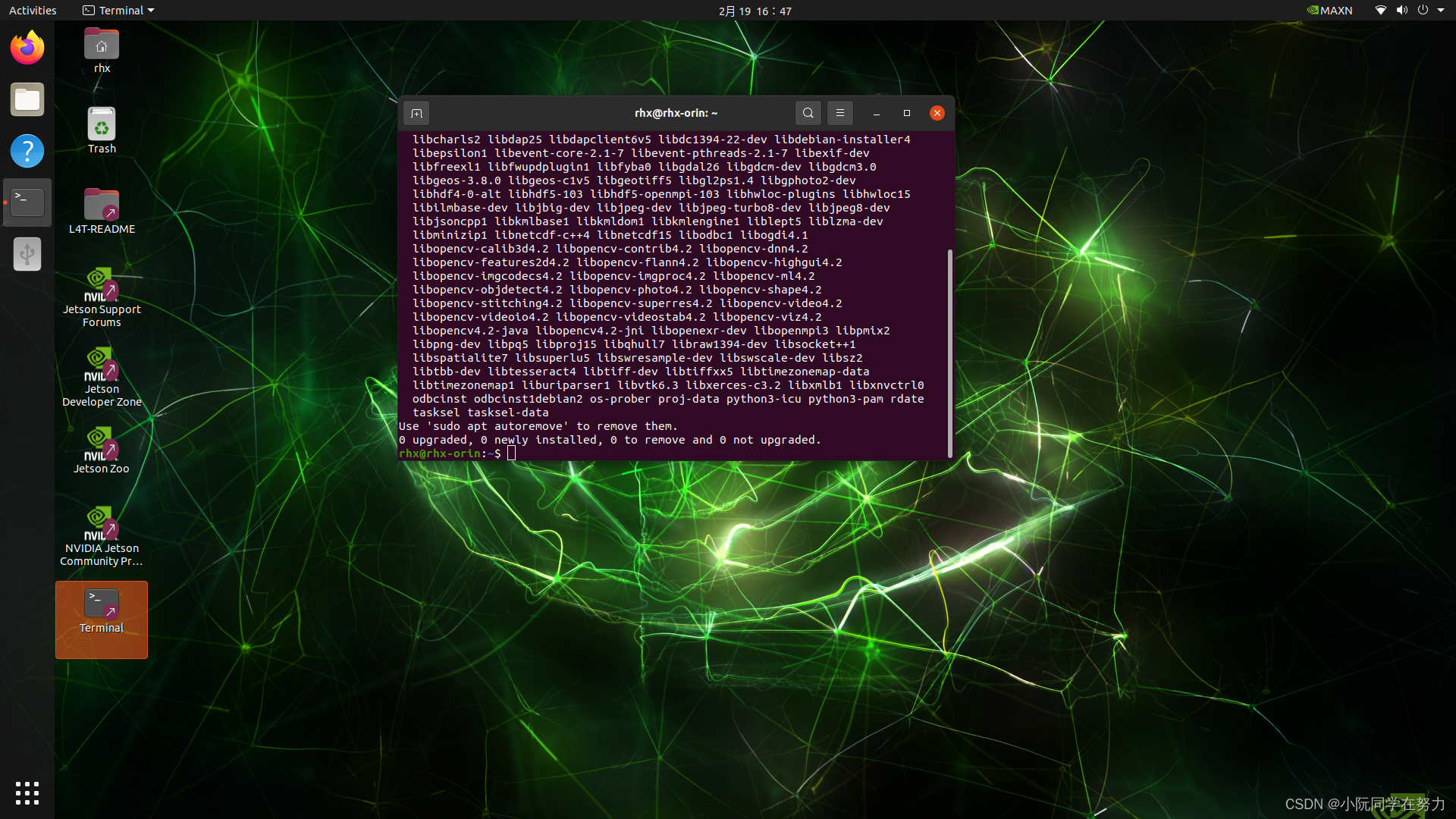
2.在终端中输入下列命令
sudo apt update
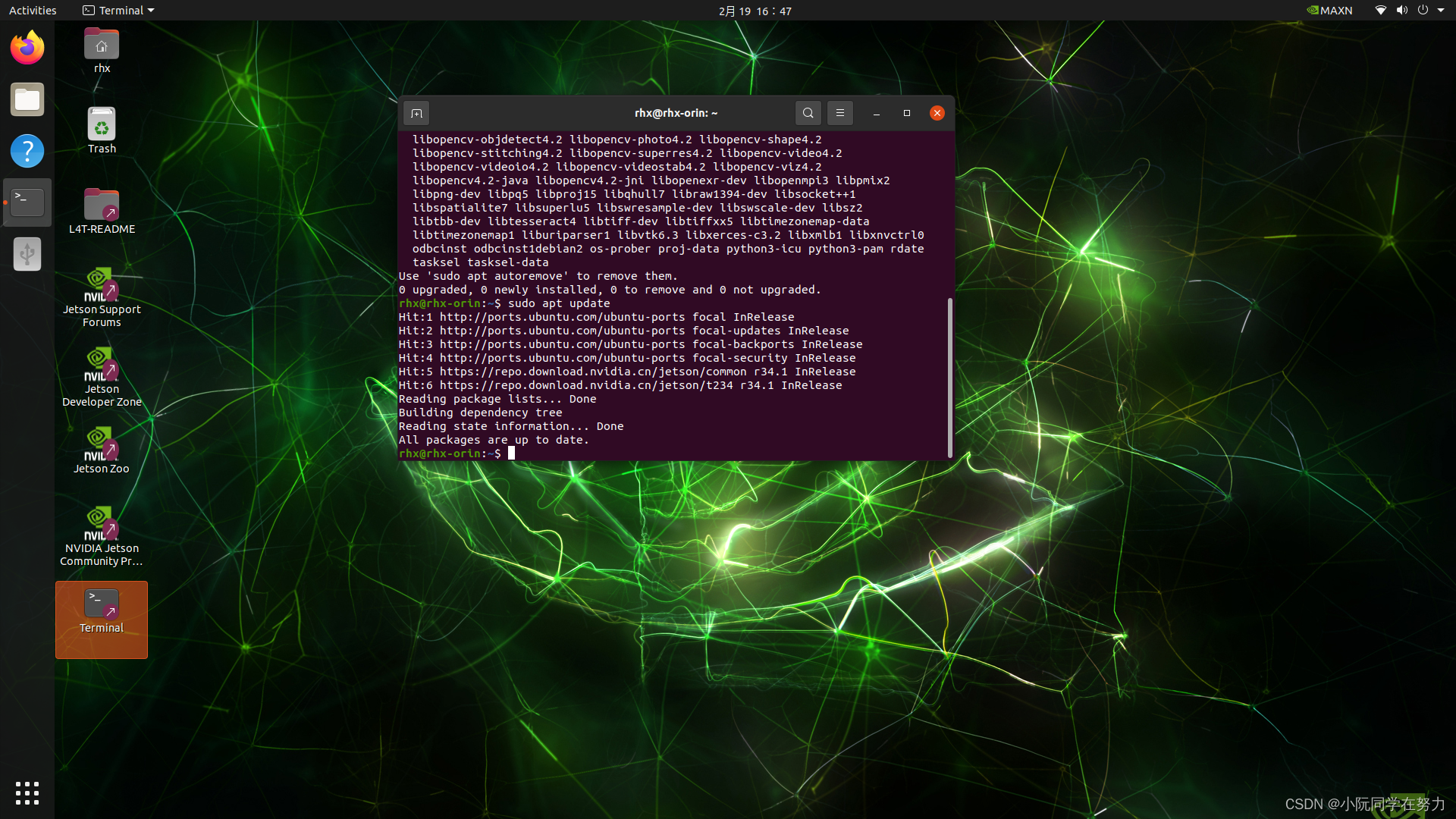
3.在终端中输入下列命令
sudo apt dist-upgrade
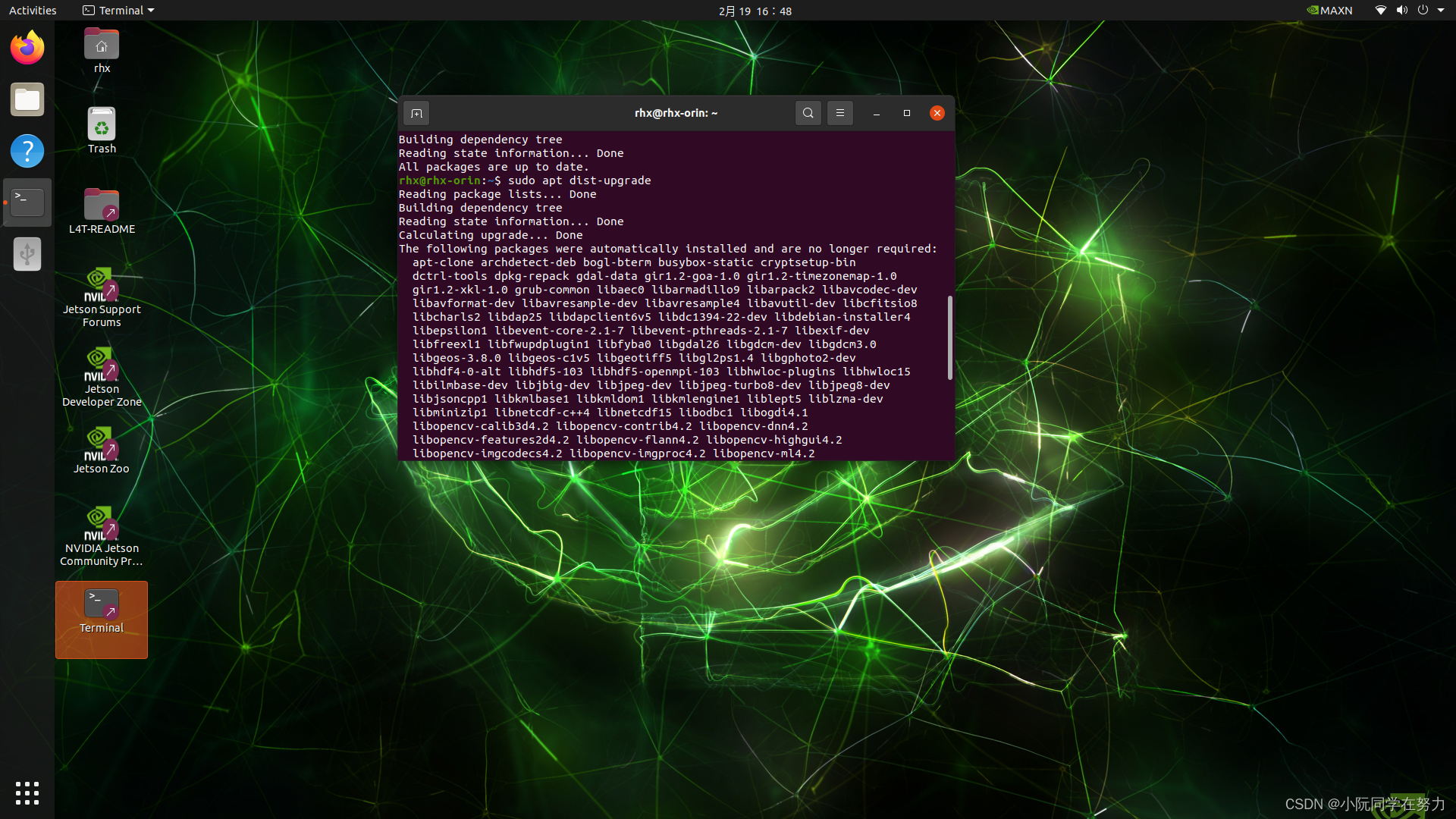
4.在终端中输入下列命令
sudo reboot
重启设备
5.在终端中输入下列命令
sudo apt install nvidia-jetpack
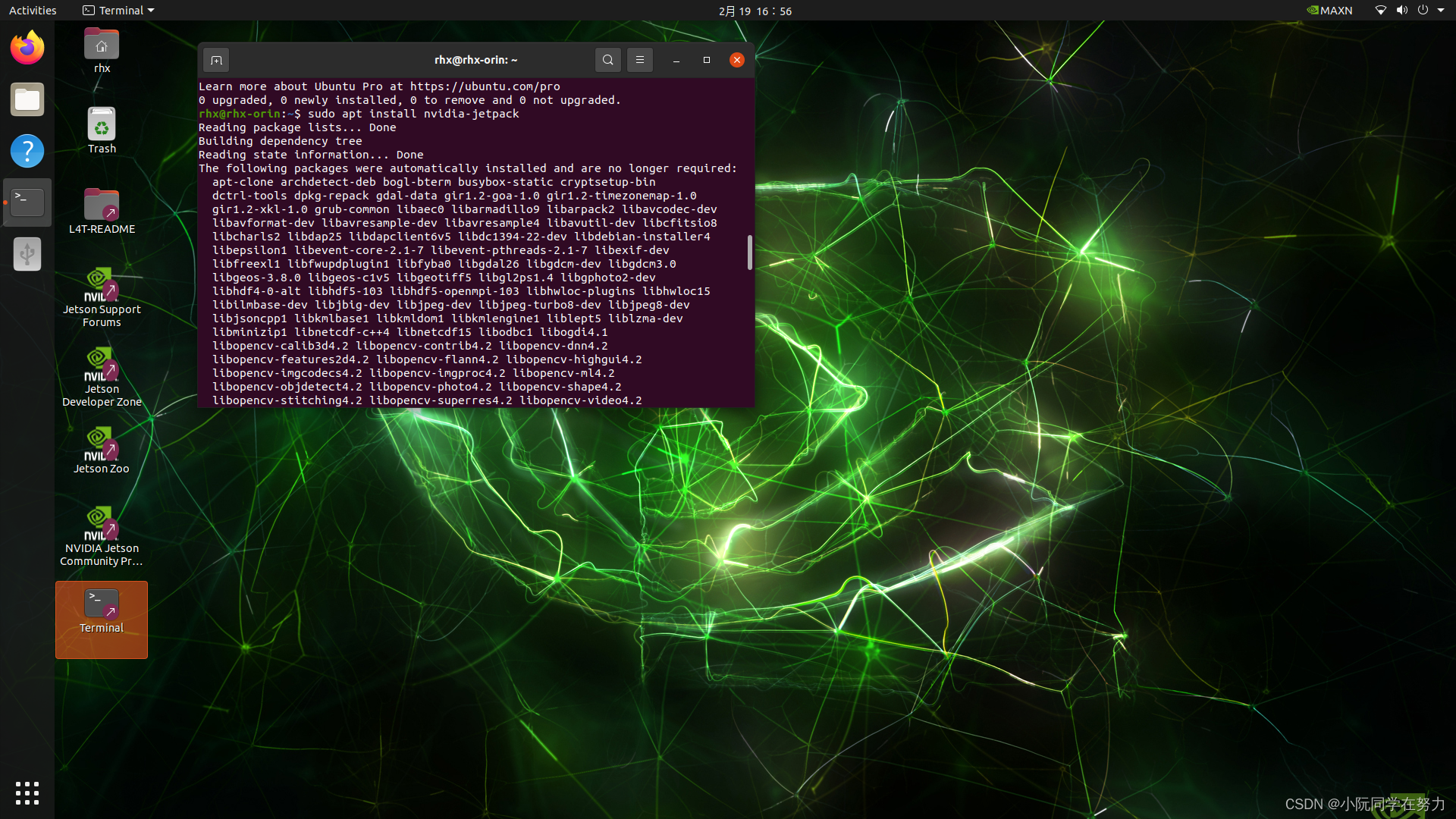
输入y继续
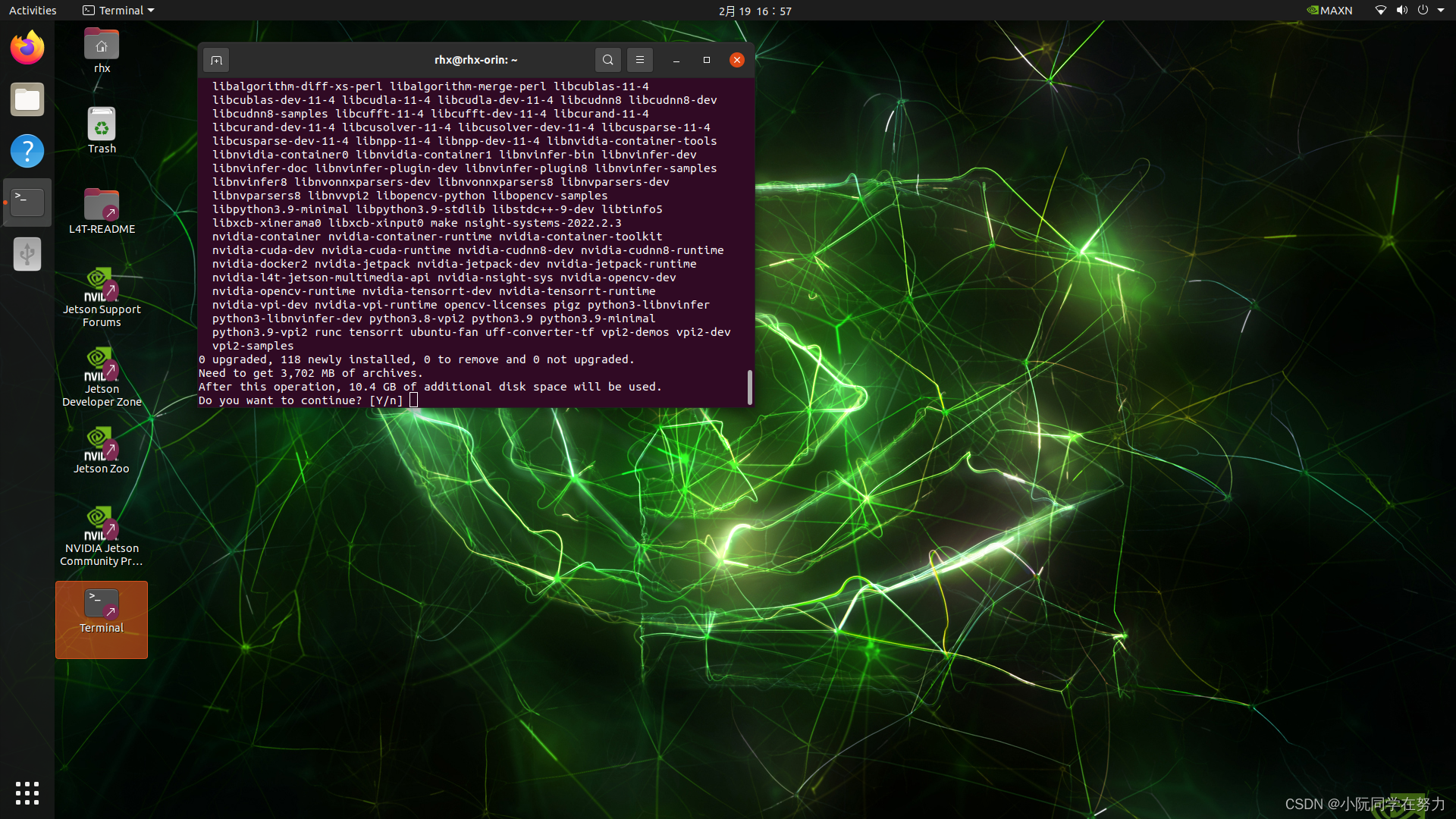
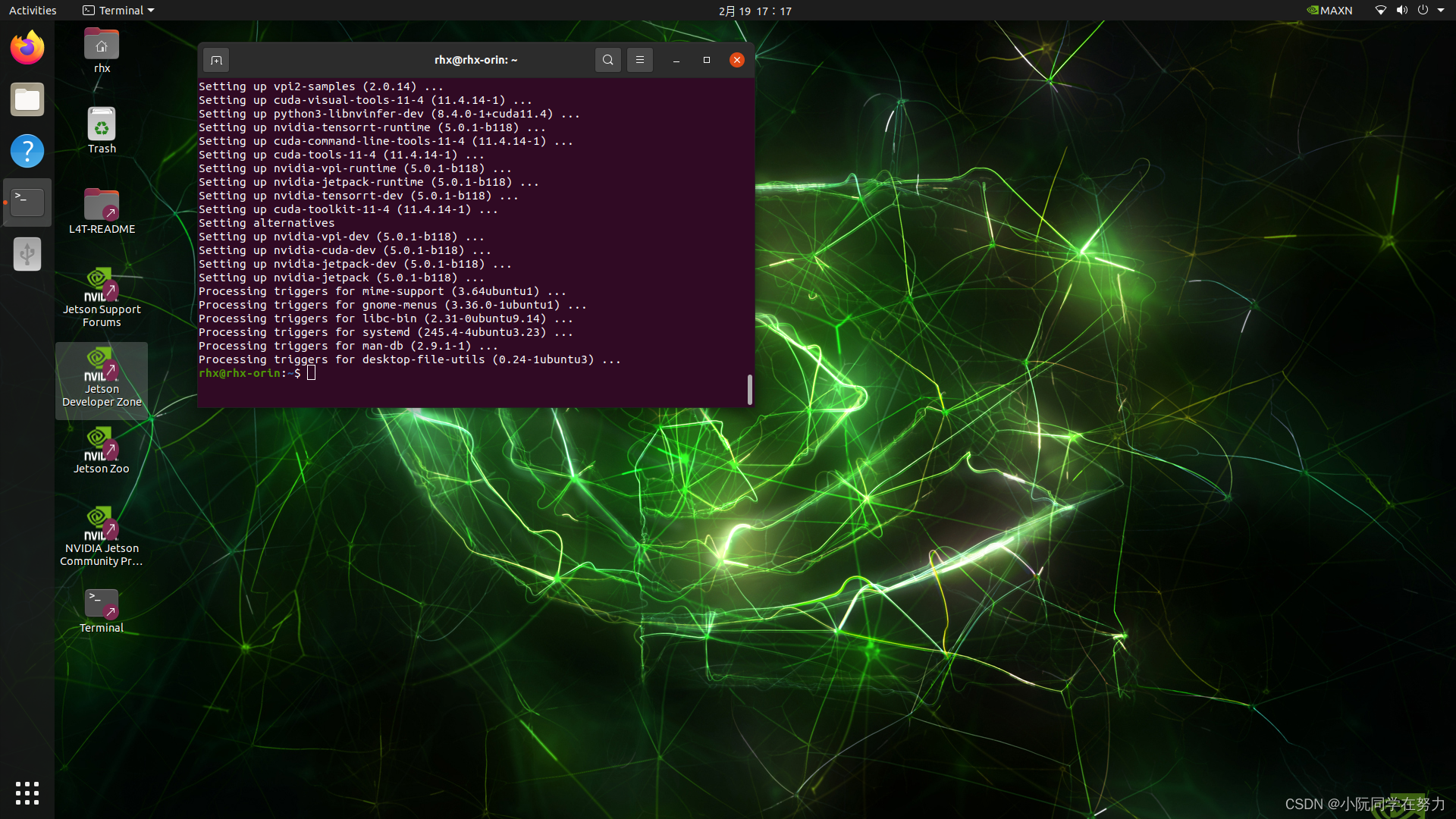
jetpack即安装成功
安装完输入sudo jetson_release进行查询 ( 注:需要装好Jtop才有此命令,安装方式见后文):
sudo jetson_release
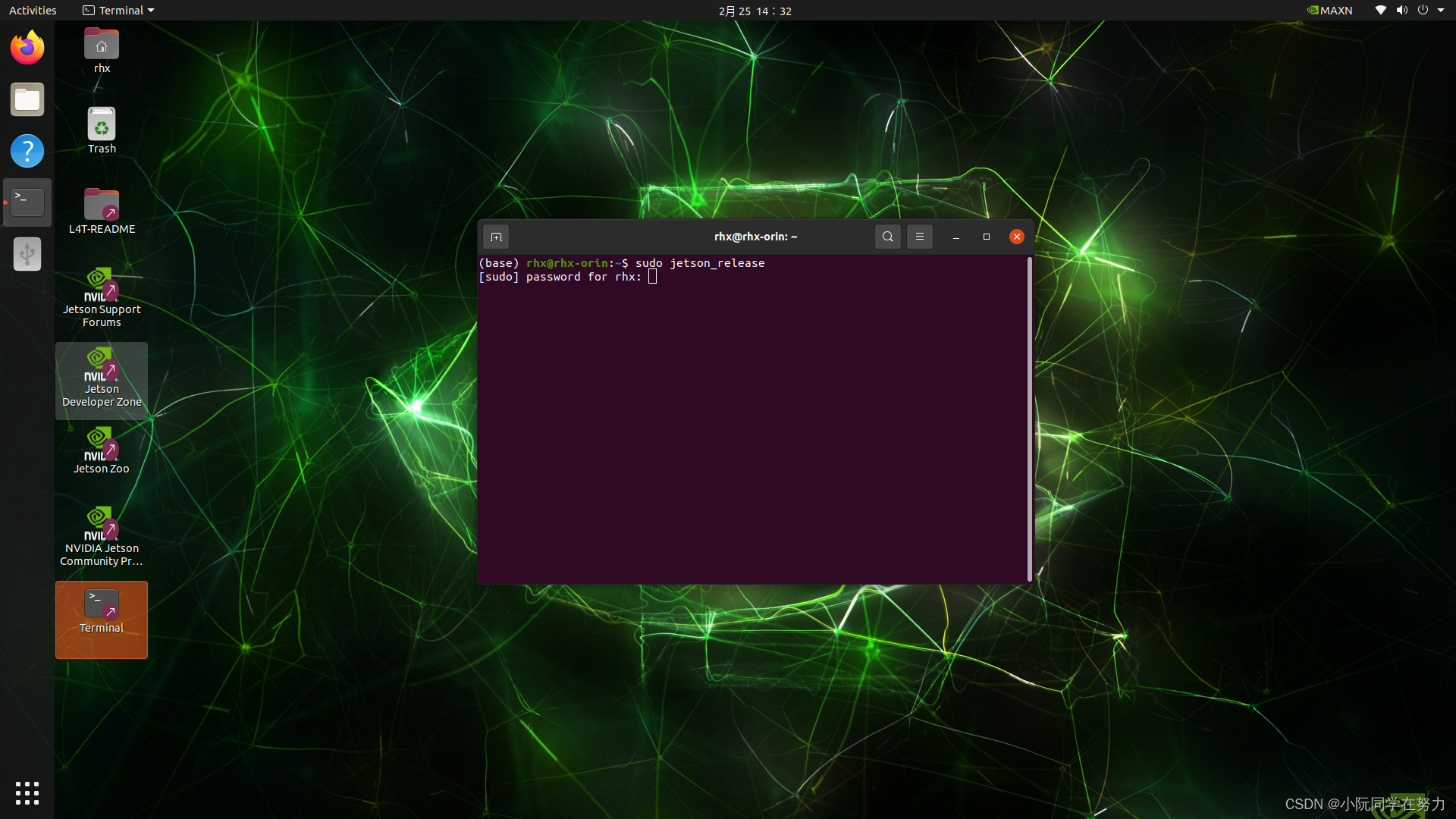
输入密码后,得到下列结果
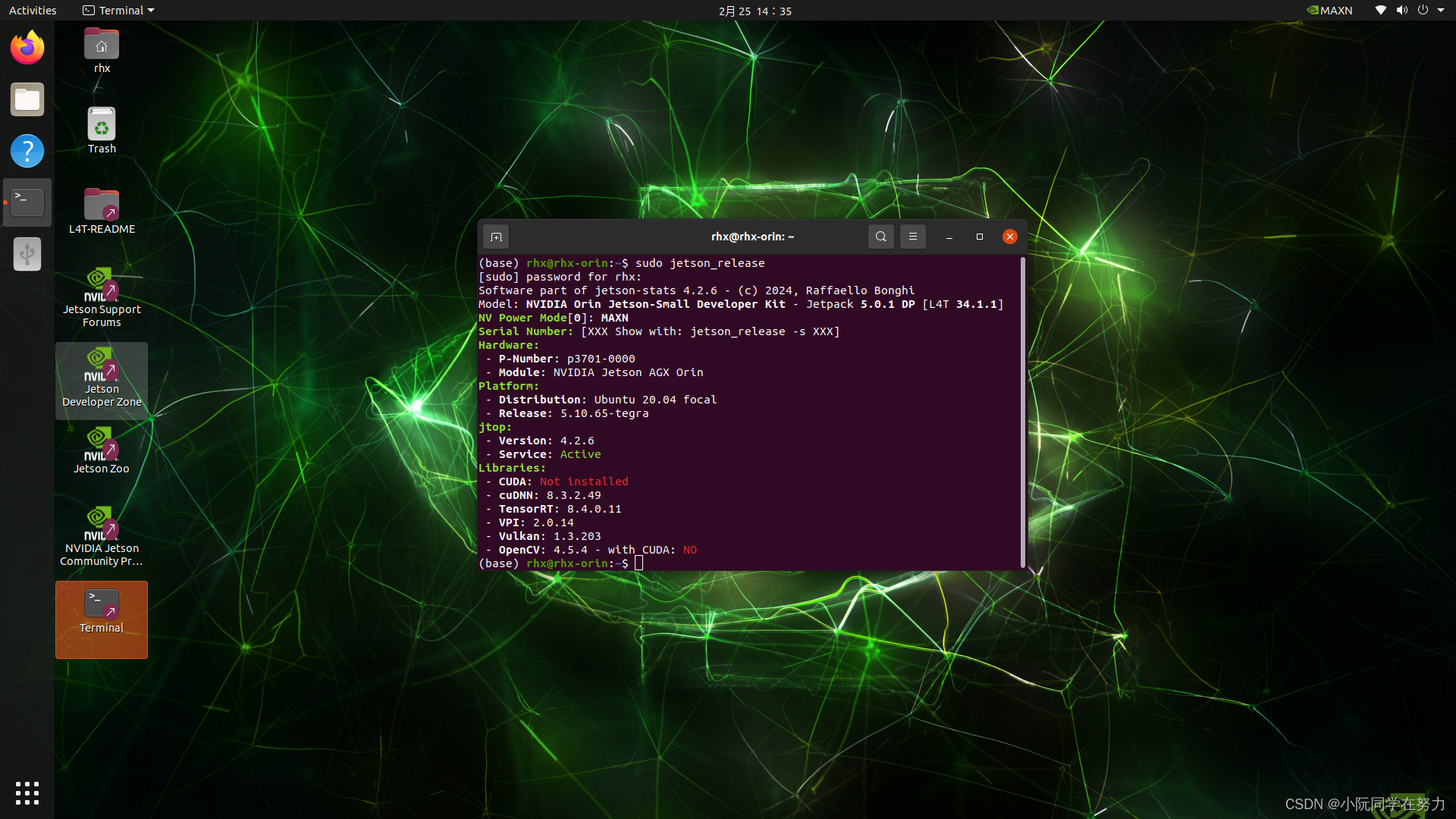
发现CUDA没有安装成功,不应该!
其原因是,没有正确的配置CUDA的环境变量,且没有正确的映射软链接
解决方法如下
配置Cuda环境变量
在终端中输入如下命令
#打开~/.bashrc
sudo gedit ~/.bashrc
然后滑动鼠标在文本末添加如下命令,如下图所示
#在文本末输入如下代码:
export LD_LIBRARY_PATH=$LD_LIBRARY_PATH:/usr/local/cuda/lib64
export PATH=$PATH:/usr/local/cuda/bin
export CUDA_HOME=$CUDA_HOME:/usr/local/cuda
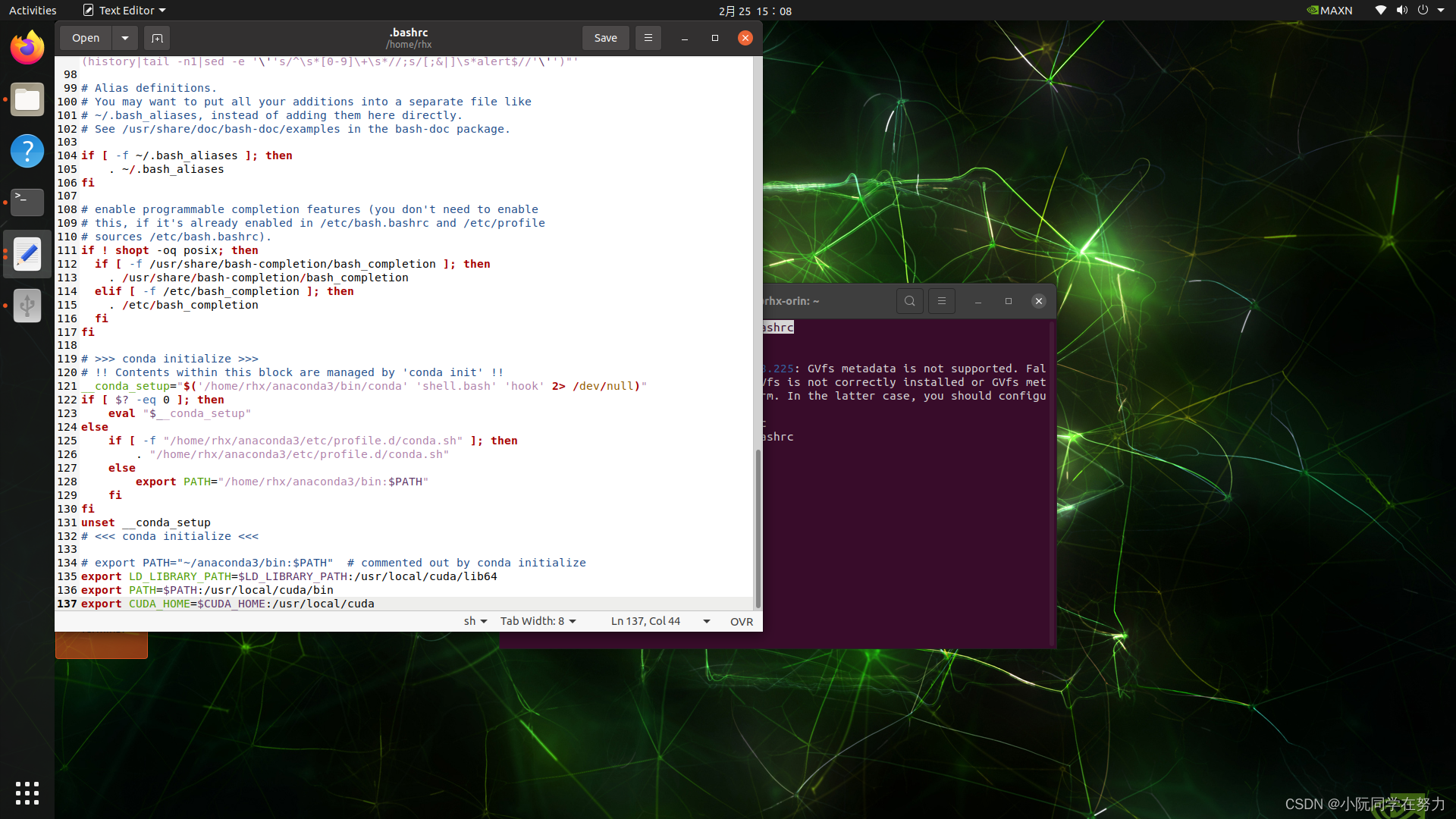
保存后关闭
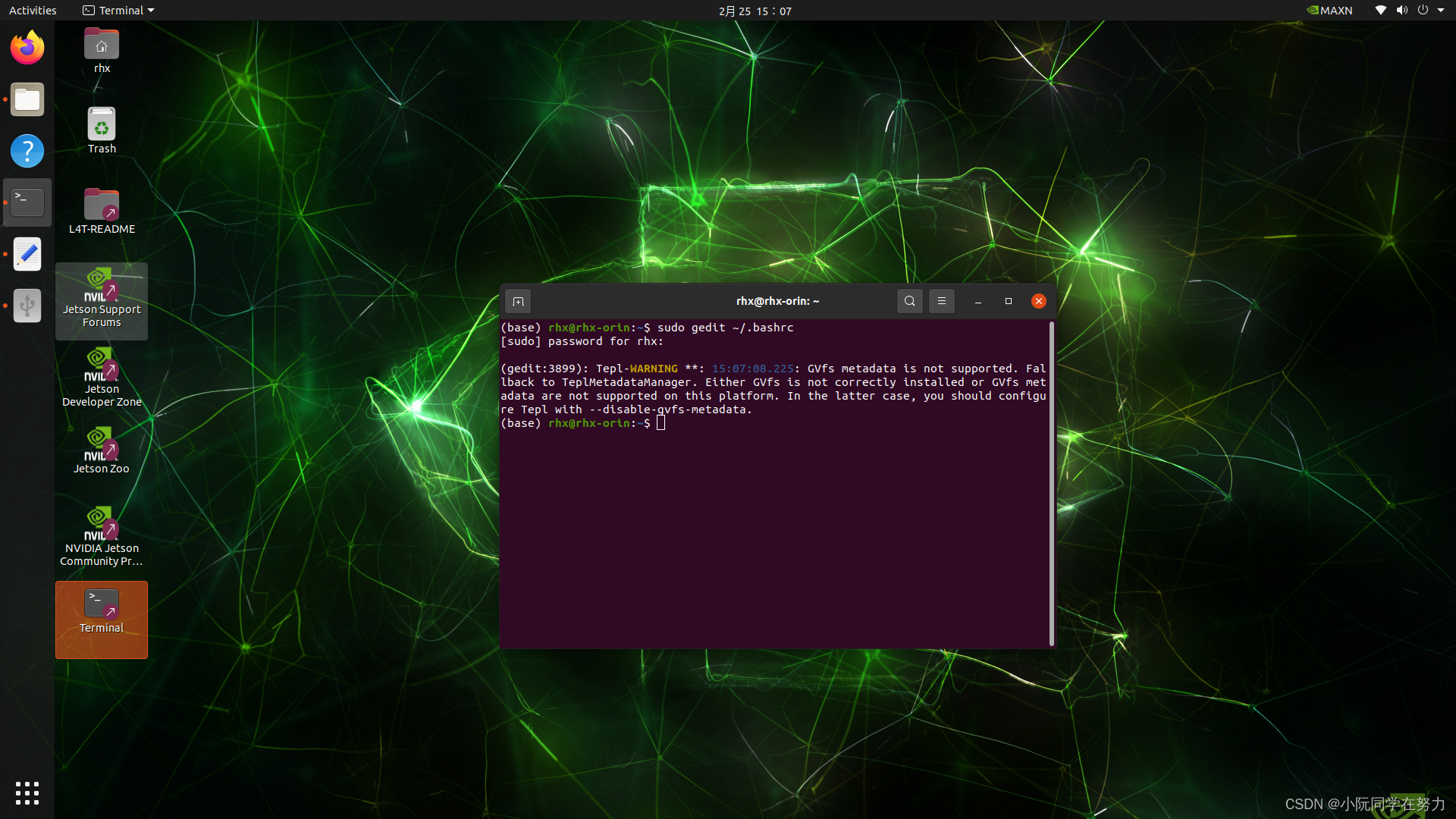 最后输入下列命令更新环境配置
最后输入下列命令更新环境配置
#更新环境变量配置
source ~/.bashrc
运行nvcc -V查看版本号:
nvcc -V
此时可能会报错,显示nvcc -V命令未发现,那是因为没有正确映射软链接,这样您的系统会按照PATH的顺序,找到第一个nvcc命令,但是它可能不是您想要的CUDA版本。您需要删除之前的软链接,然后创建一个新的软链接,指向您想要的CUDA版本
解决方法在终端中输入下列命令
sudo rm -rf /usr/local/cuda
sudo ln -s /usr/local/cuda-11.4 /usr/local/cuda
再次运行nvcc -V查看版本号:,显示正常
nvcc -V
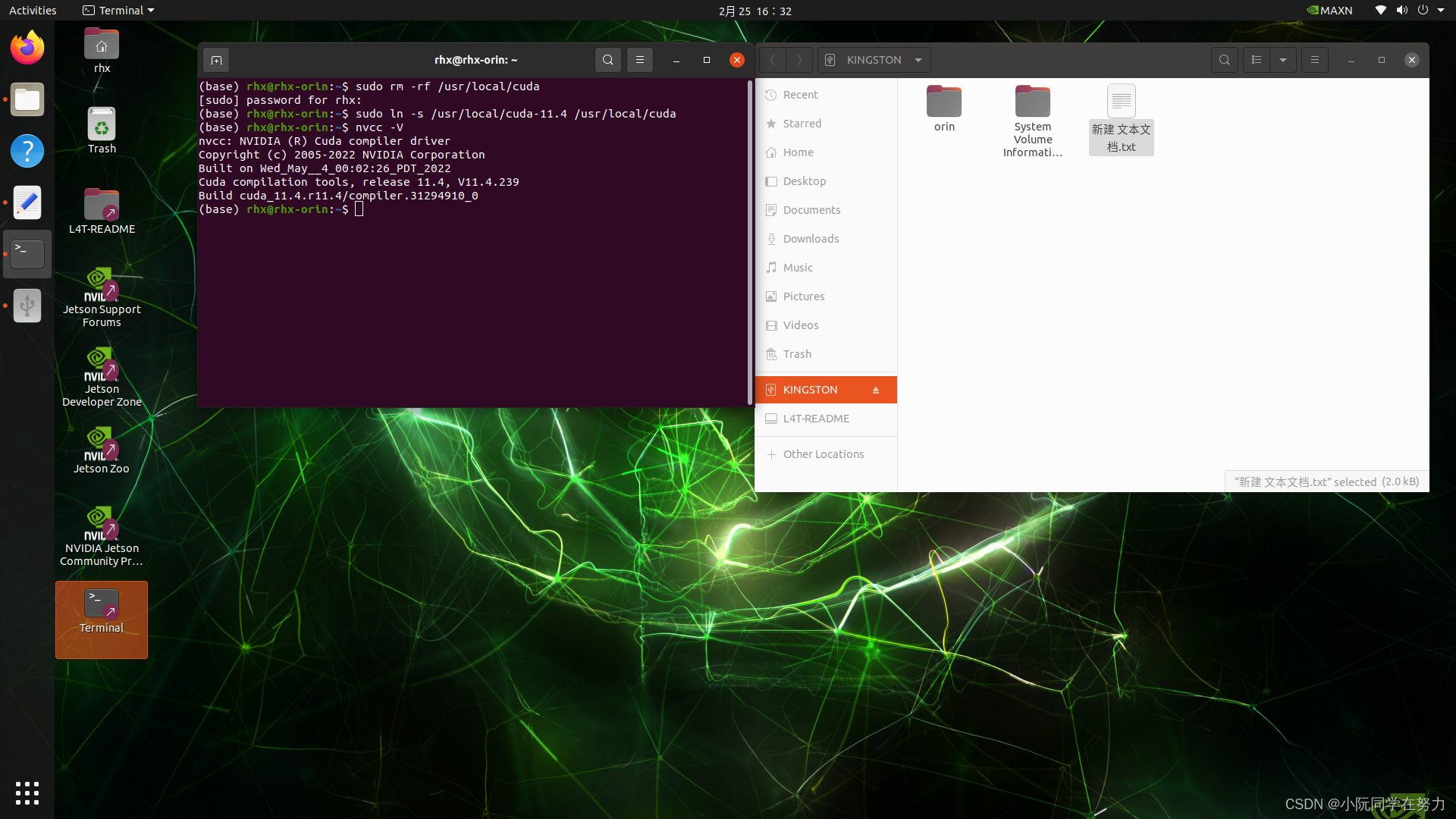
说明CUDA环境可以正常识别了,用 sudo jetson_release再次查看:
sudo jetson_release
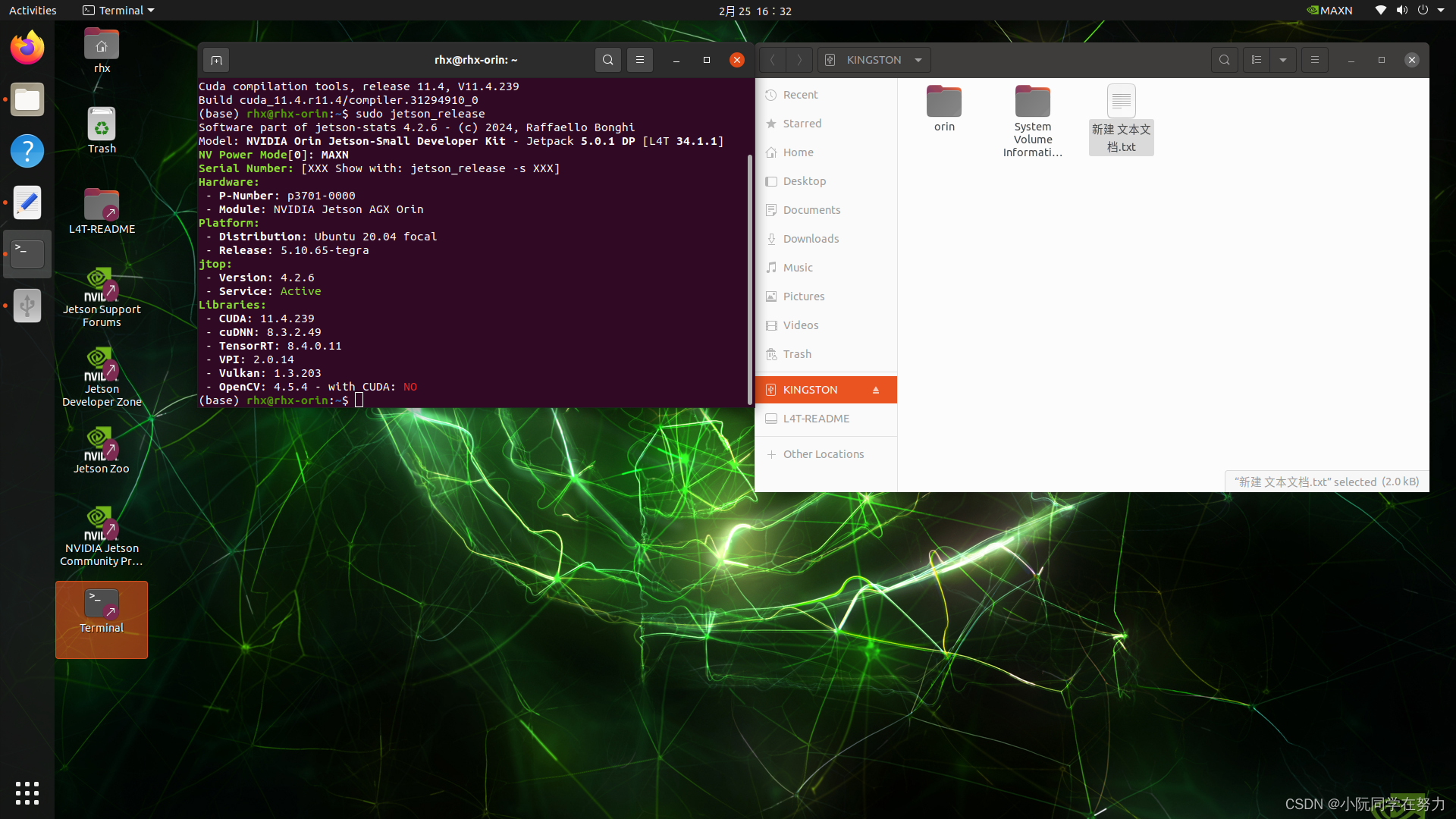
一切正常
cuDNN环境配置
#复制文件到cuda目录下
cd /usr/include && sudo cp cudnn* /usr/local/cuda/include
cd /usr/lib/aarch64-linux-gnu && sudo cp libcudnn* /usr/local/cuda/lib64
#修改文件权限,修改复制完的头文件与库文件的权限,所有用户都可读,可写,可执行:
sudo chmod 777 /usr/local/cuda/include/cudnn.h
sudo chmod 777 /usr/local/cuda/lib64/libcudnn*
#重新软链接,这里的8.4.1和8对应安装的cudnn版本号和首数字
cd /usr/local/cuda/lib64
sudo ln -sf libcudnn.so.8.3.2 libcudnn.so.8
sudo ln -sf libcudnn_ops_train.so.8.3.2 libcudnn_ops_train.so.8
sudo ln -sf libcudnn_ops_infer.so.8.3.2 libcudnn_ops_infer.so.8
sudo ln -sf libcudnn_adv_train.so.8.3.2 libcudnn_adv_train.so.8
sudo ln -sf libcudnn_adv_infer.so.8.3.2 libcudnn_adv_infer.so.8
sudo ln -sf libcudnn_cnn_train.so.8.3.2 libcudnn_cnn_train.so.8
sudo ln -sf libcudnn_cnn_infer.so.8.3.2 libcudnn_cnn_infer.so.8
sudo ldconfig
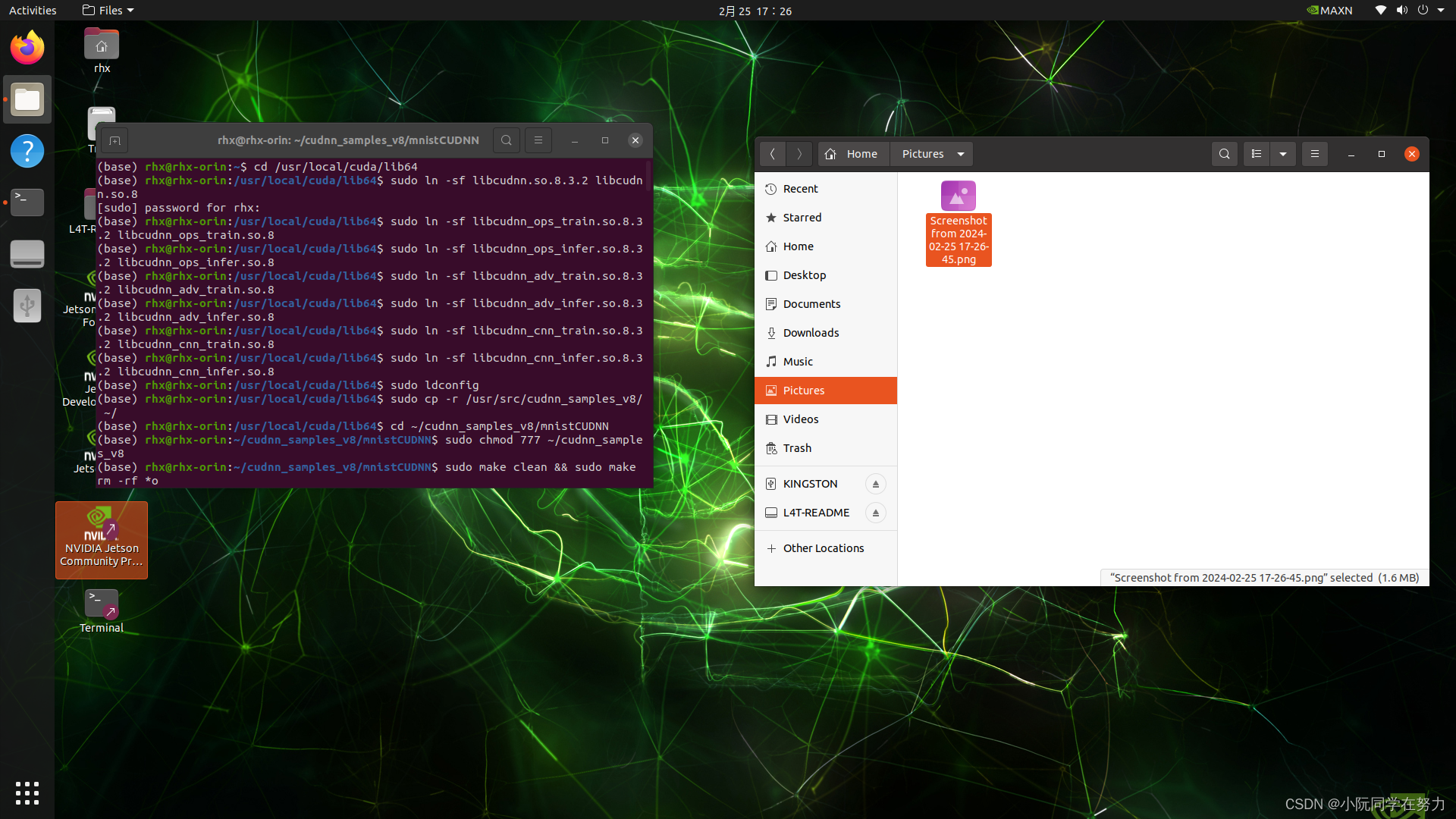
测试Cudnn:
在执行sudo make clean && sudo make命令编译时出现错误:
test.c:1:10: fatal error: FreeImage.h: 没有那个文件或目录
#include “FreeImage.h”
^~~~~~~~~~~~~
compilation terminated.
所以先安装库,再编译
sudo apt-get install libfreeimage3 libfreeimage-dev
安装成功后,使用cudnn自带的例子测试一下cudnn
sudo cp -r /usr/src/cudnn_samples_v8/ ~/
cd ~/cudnn_samples_v8/mnistCUDNN
sudo chmod 777 ~/cudnn_samples_v8
sudo make clean && sudo make
./mnistCUDNN
可能会报错
test.c:1:10: fatal error: FreeImage.h: 没有那个文件或目录
#include “FreeImage.h”
^~~~~~~~~~~~~
compilation terminated.
输入如下代码:
sudo apt-get install libfreeimage3 libfreeimage-dev
如果配置成功 测试完成后会显示:“Test passed!”。
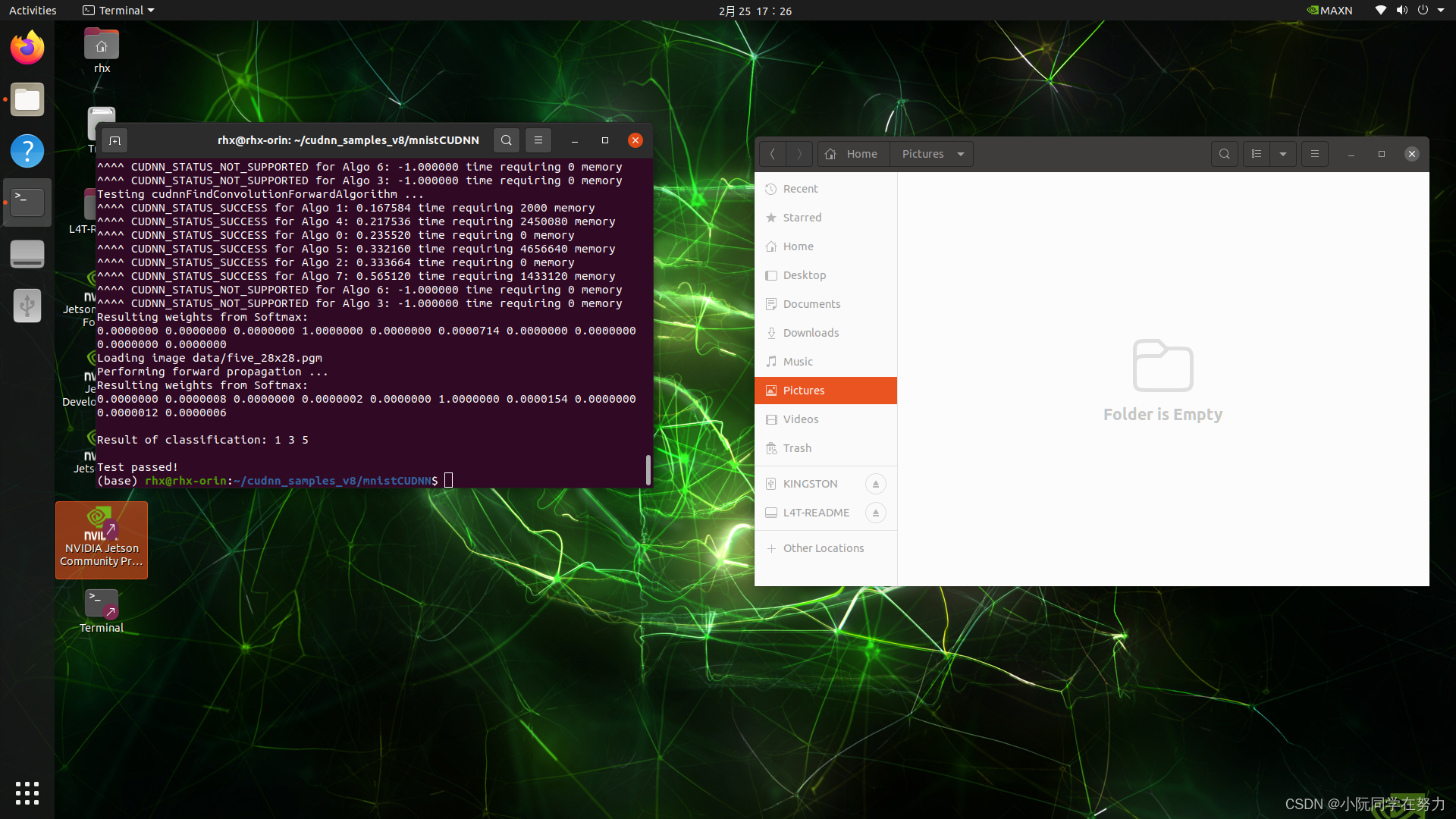
大功告成!!






















 2849
2849











 被折叠的 条评论
为什么被折叠?
被折叠的 条评论
为什么被折叠?










